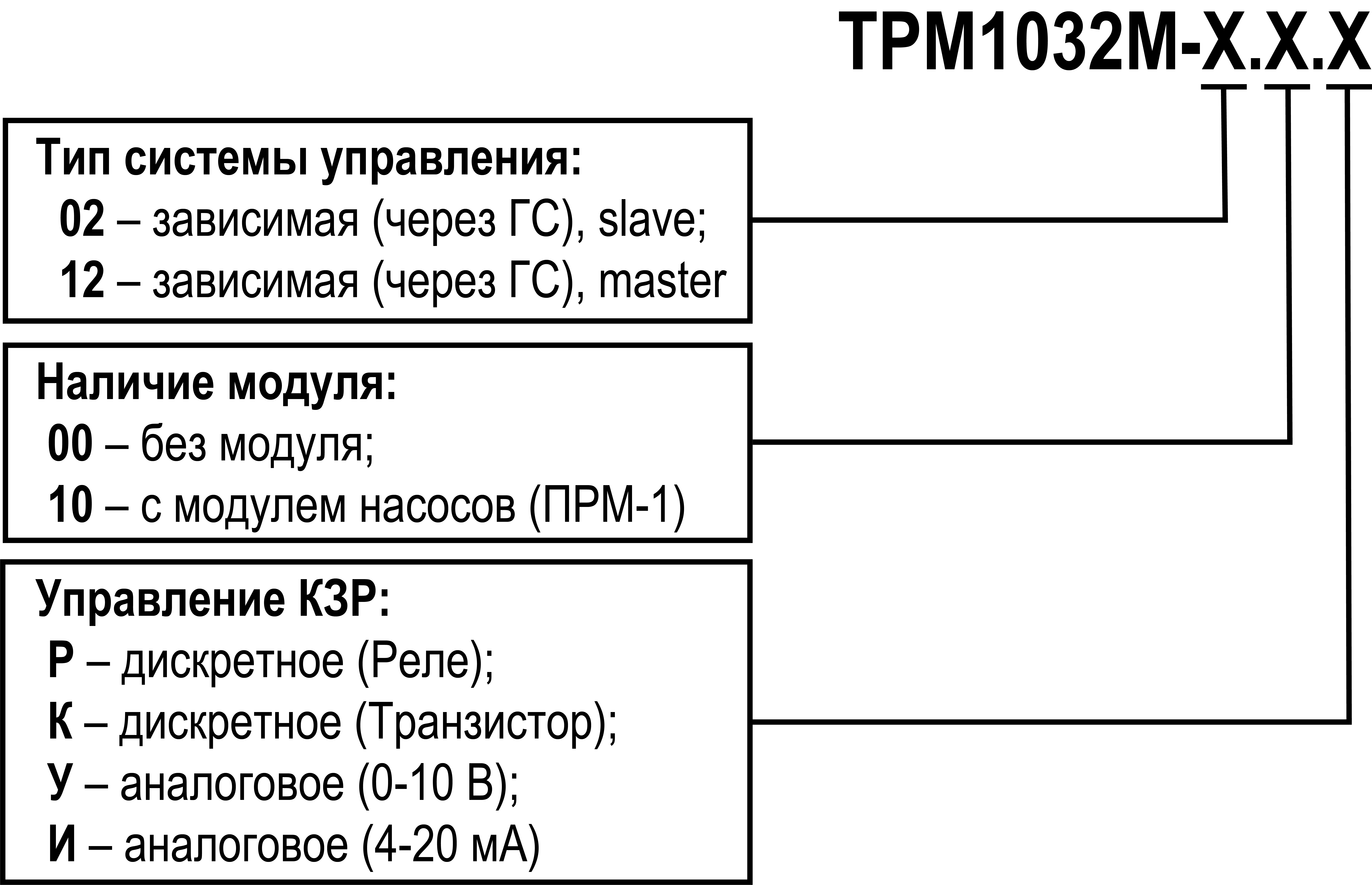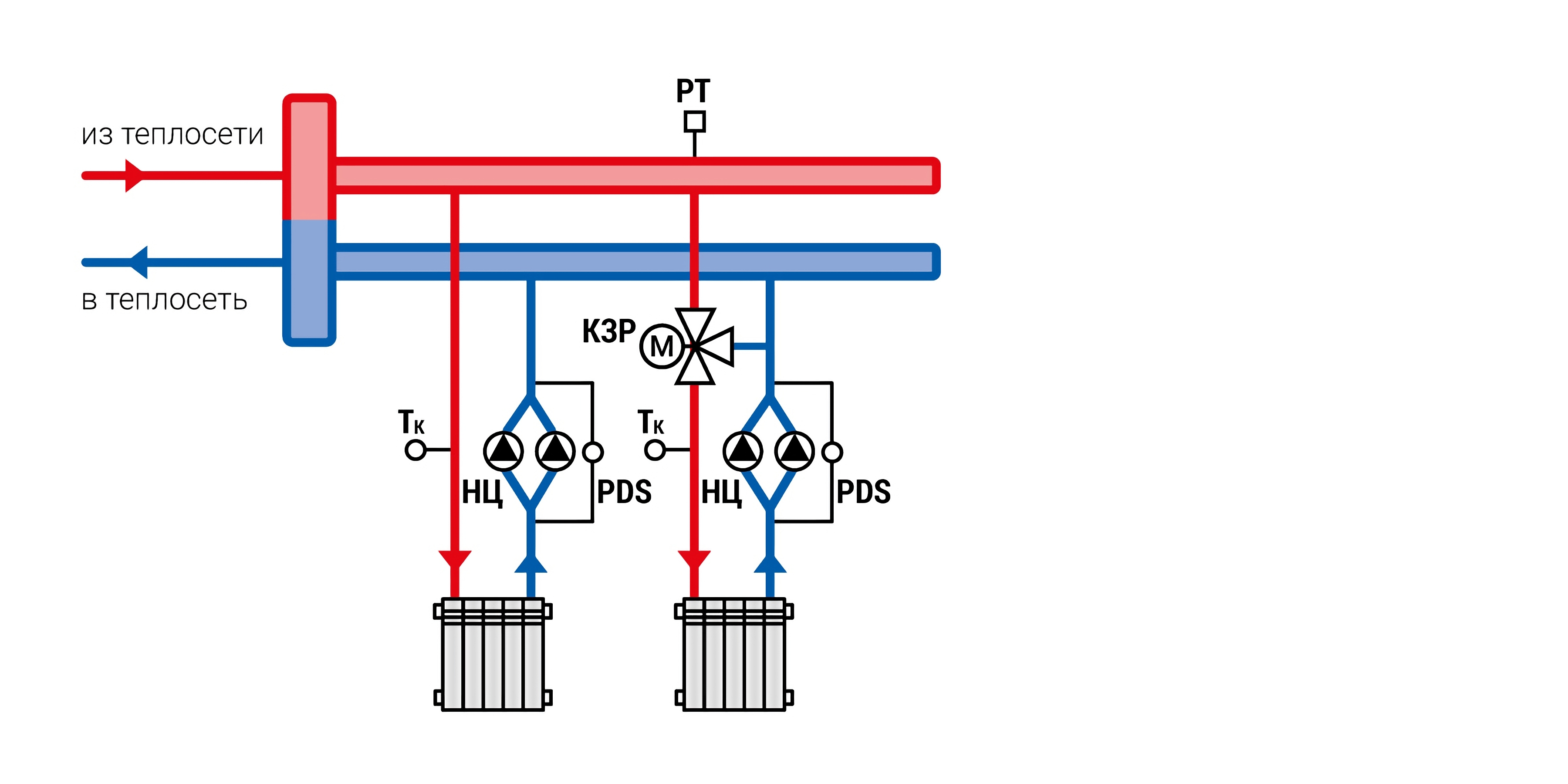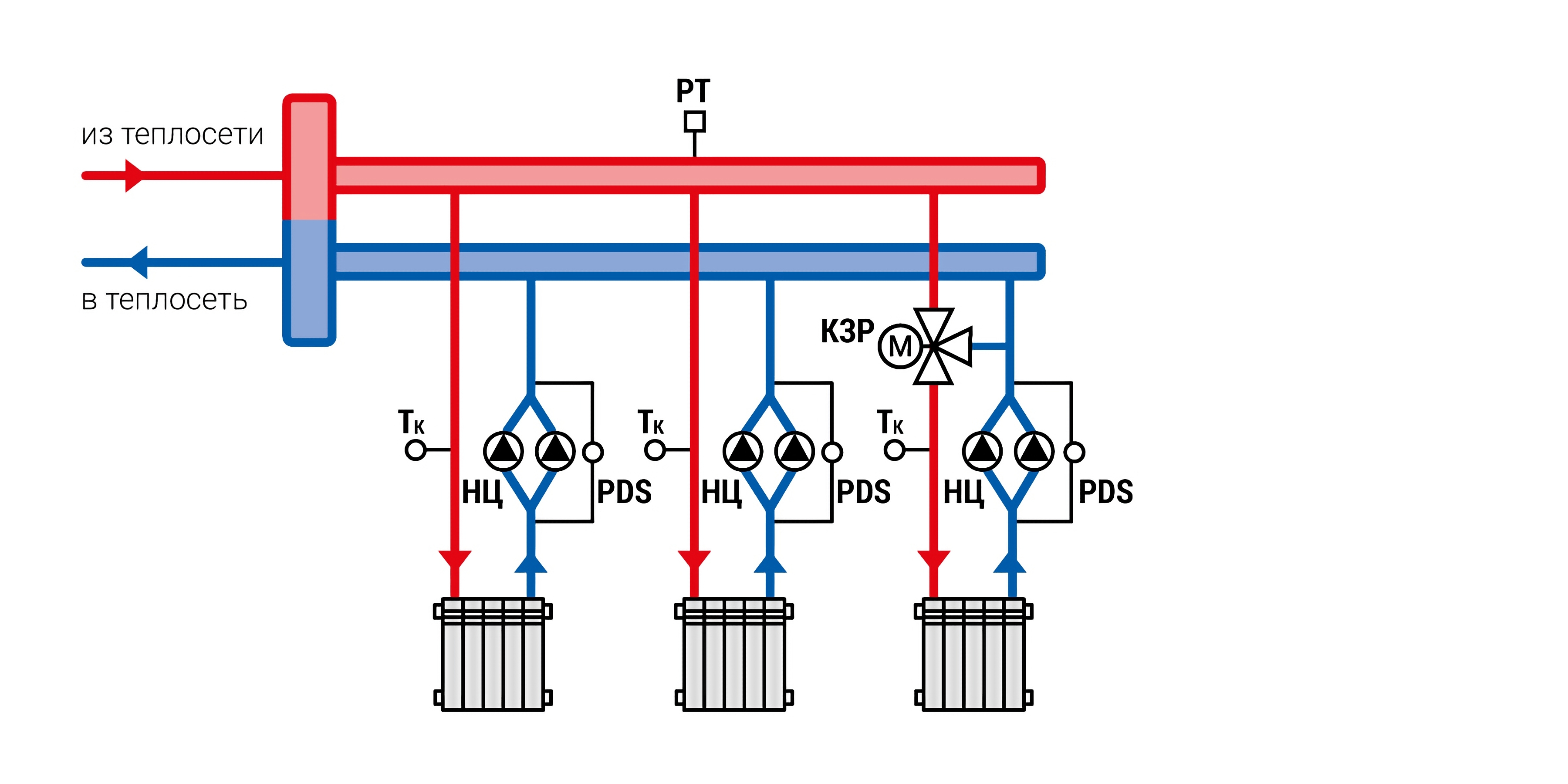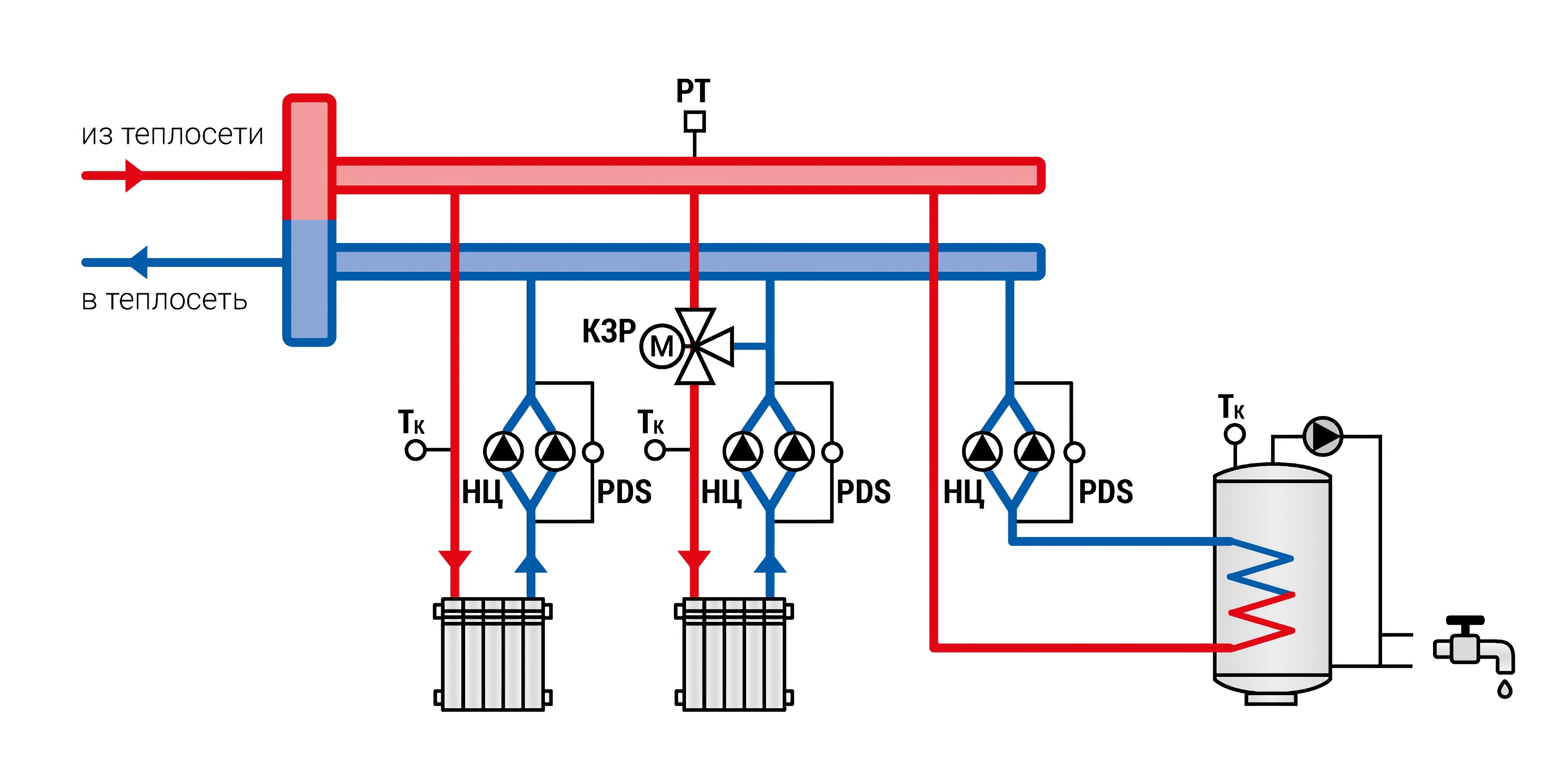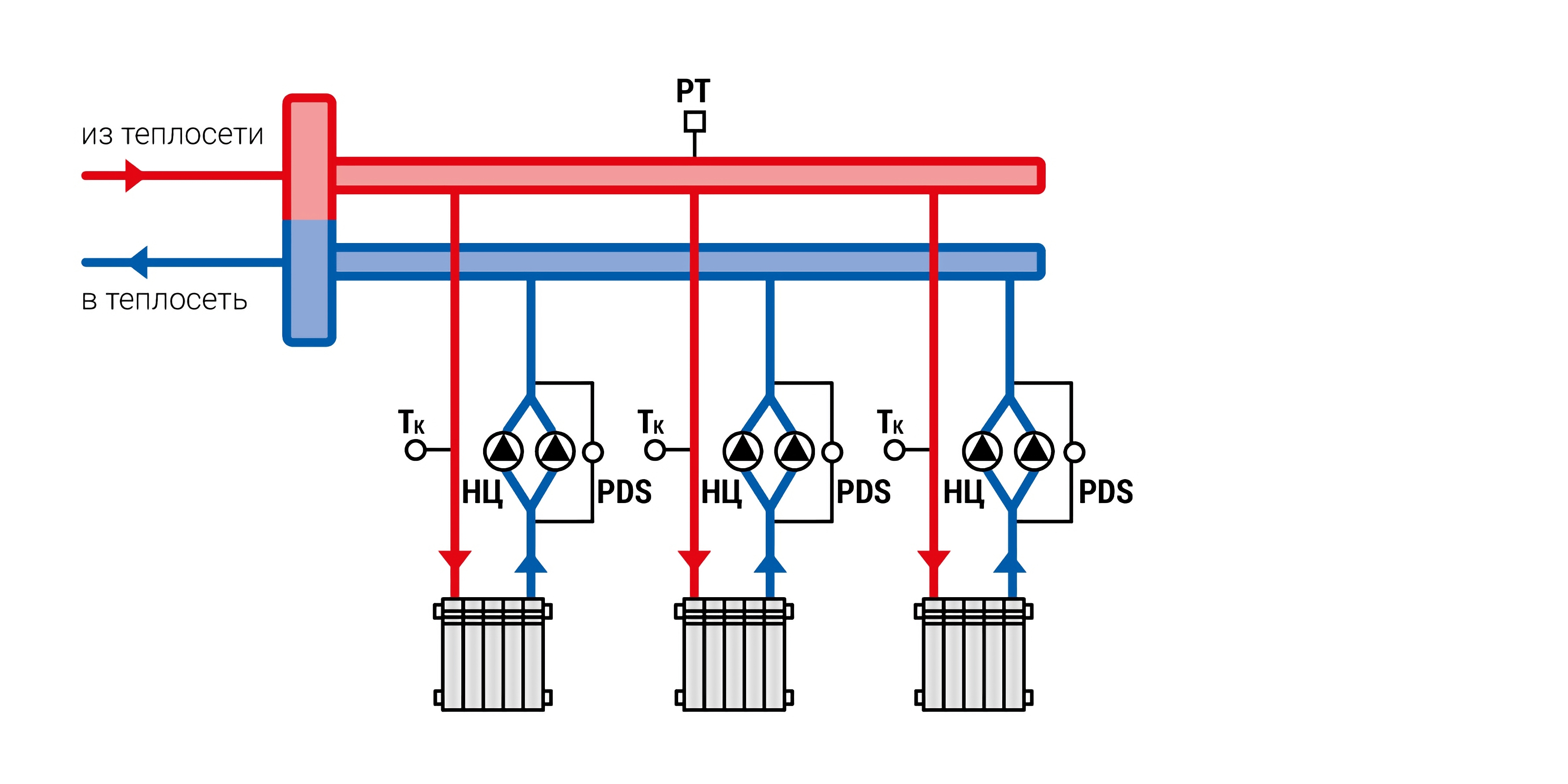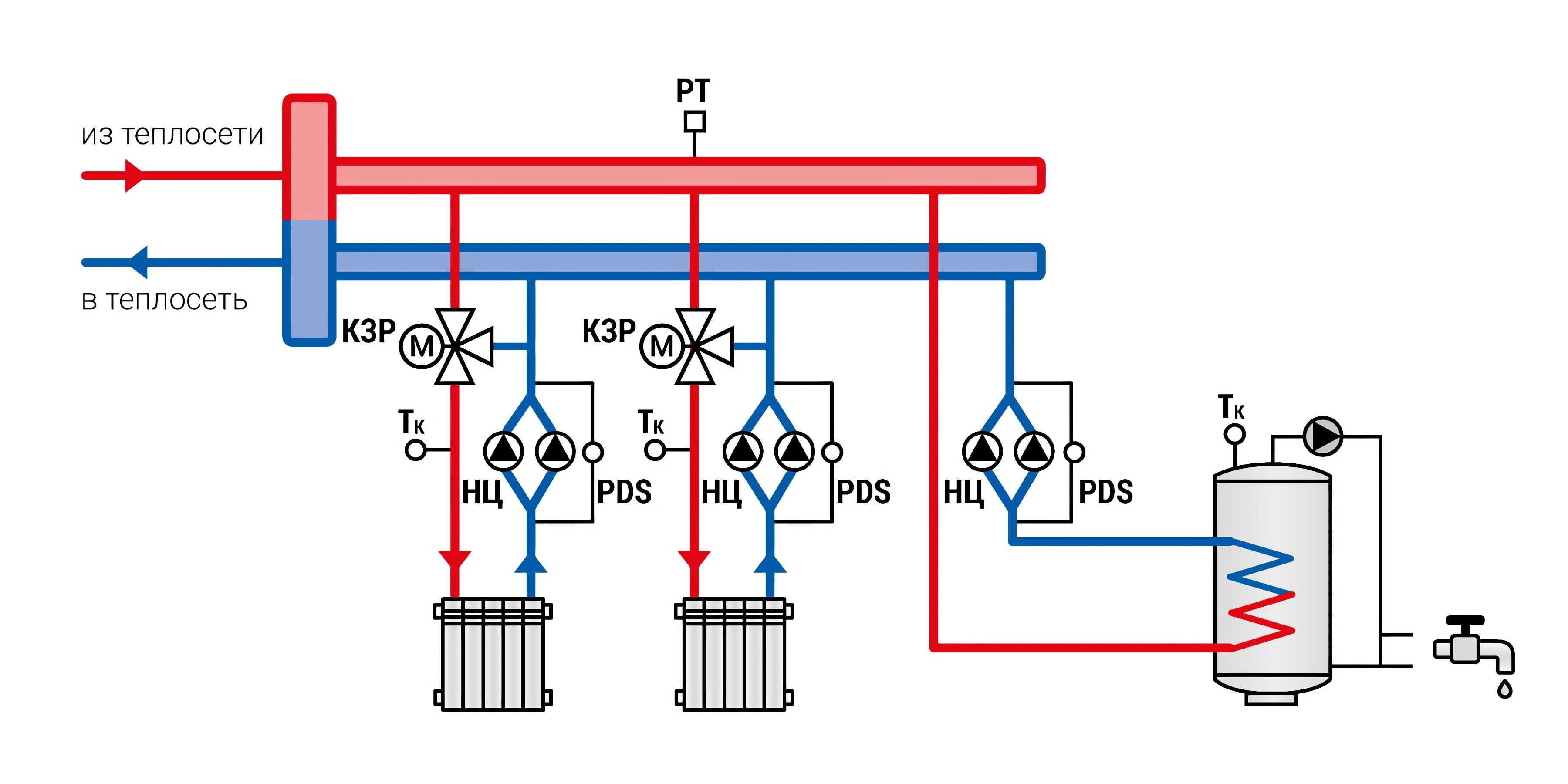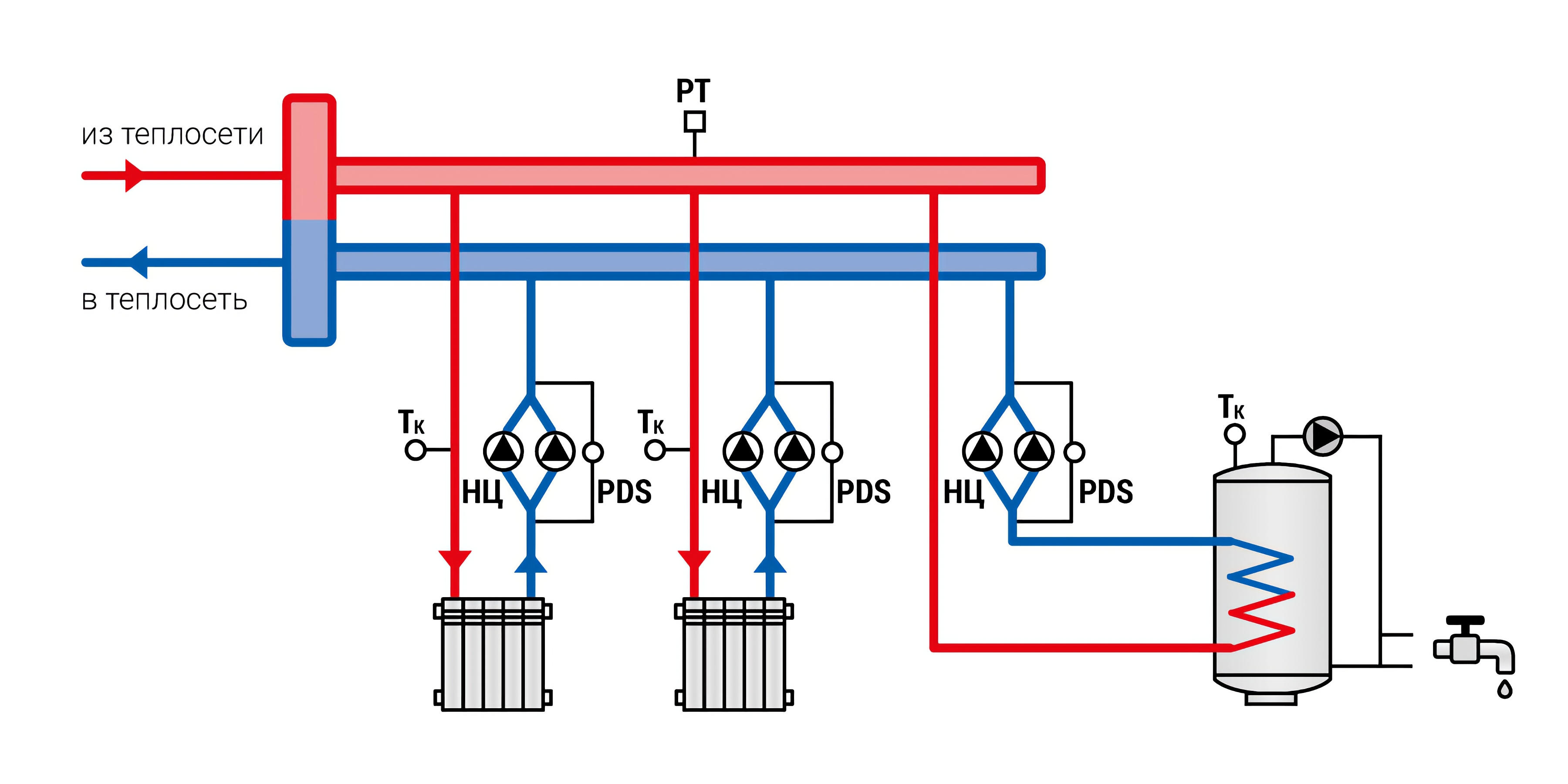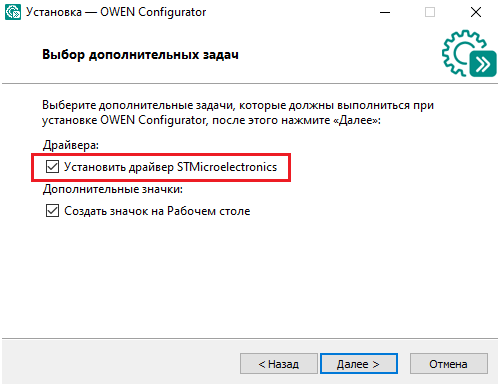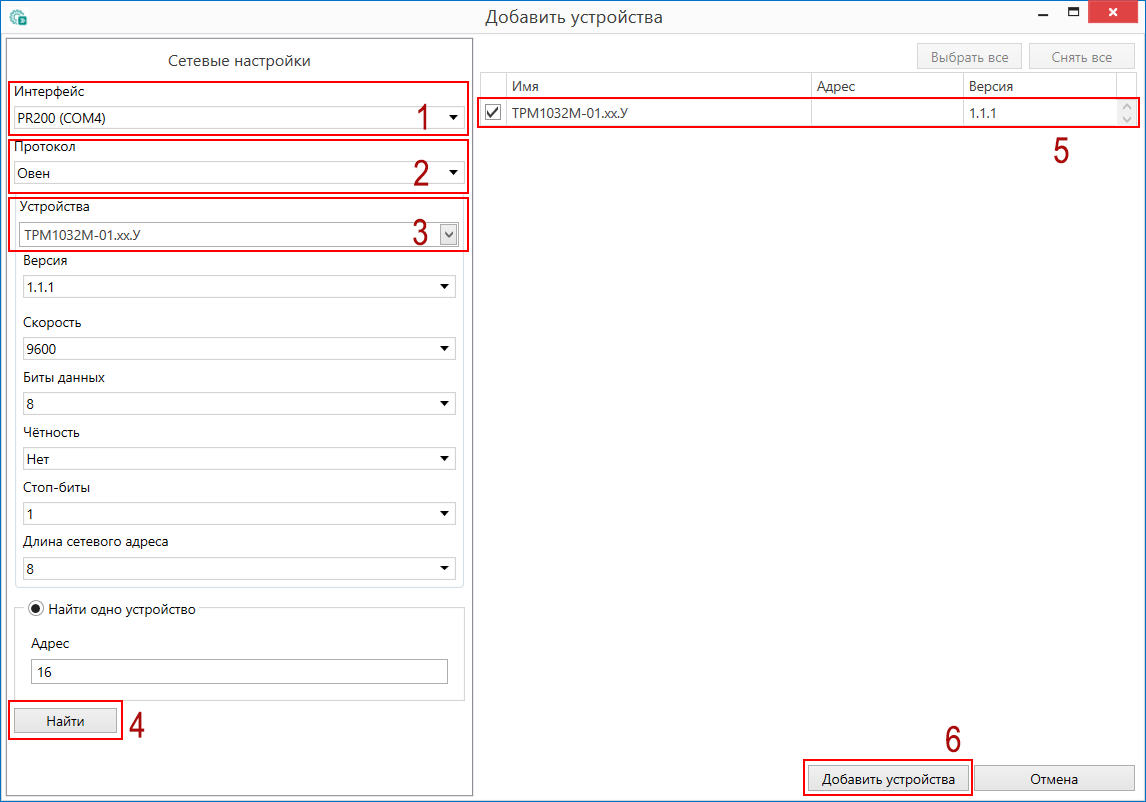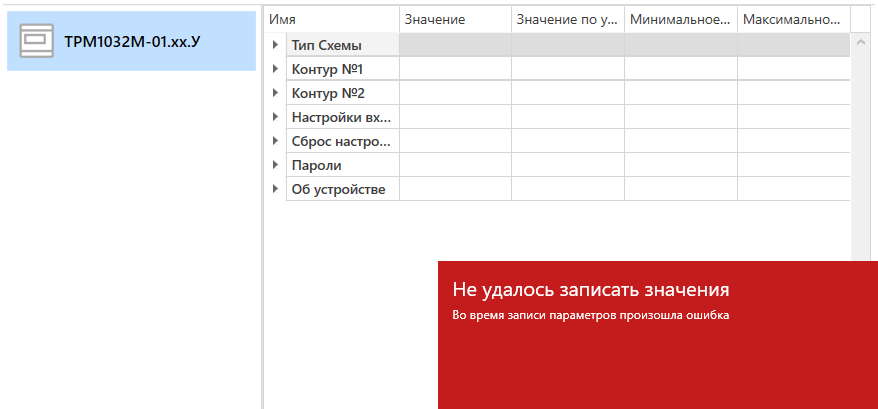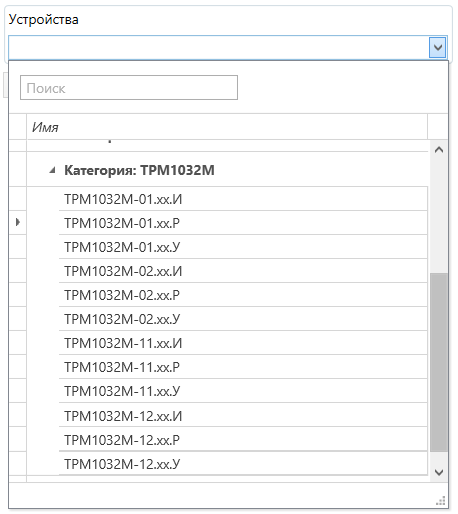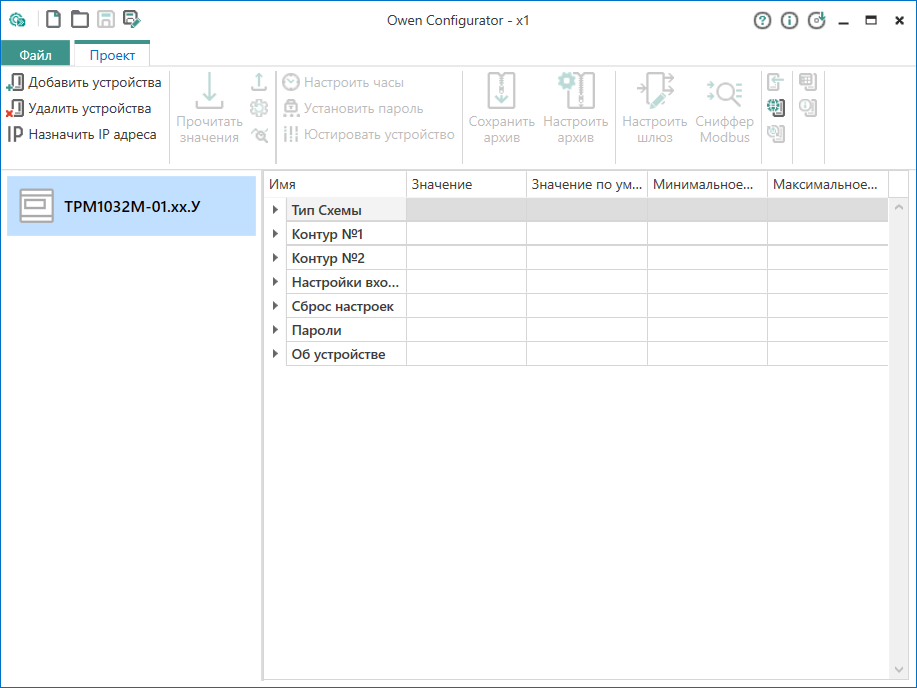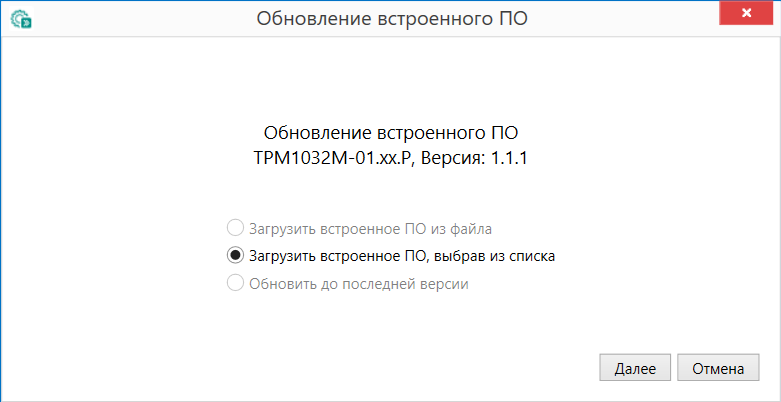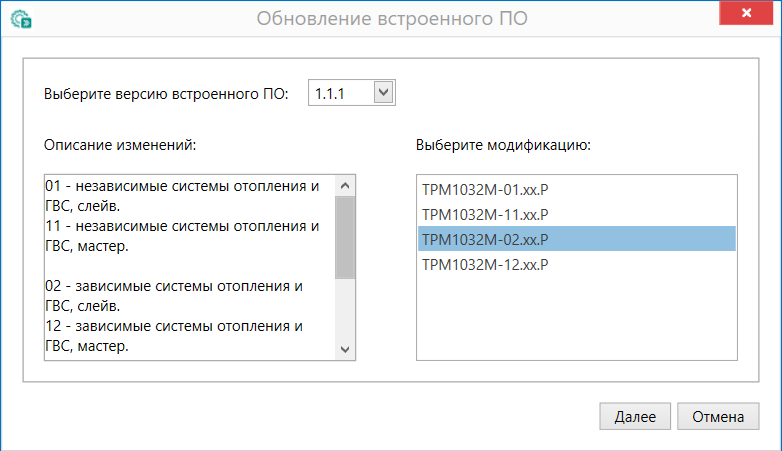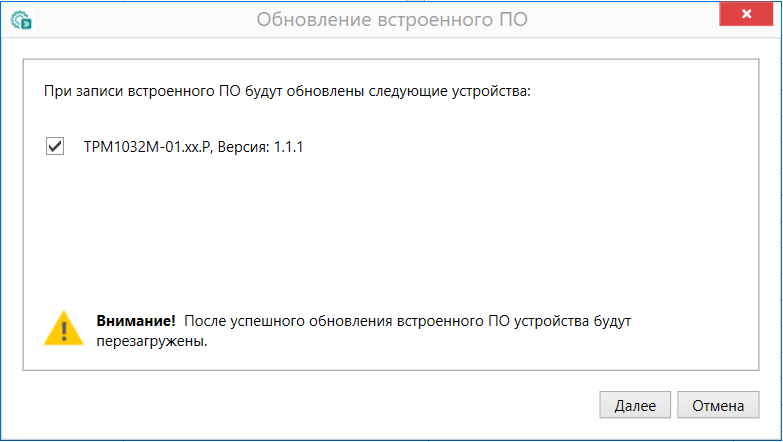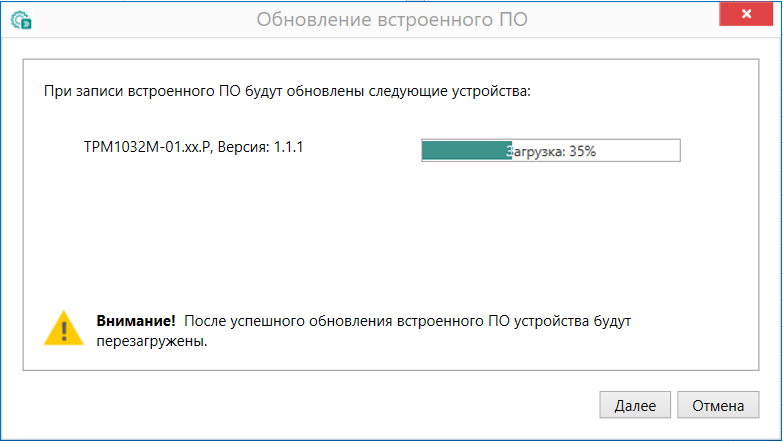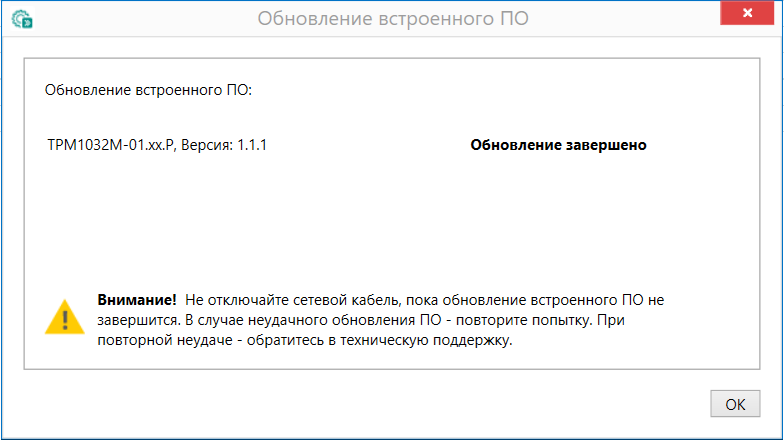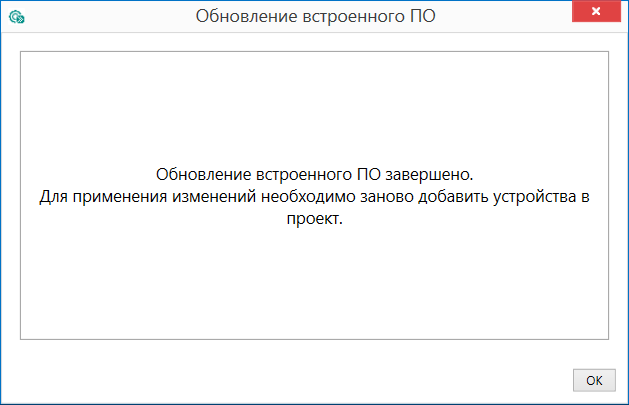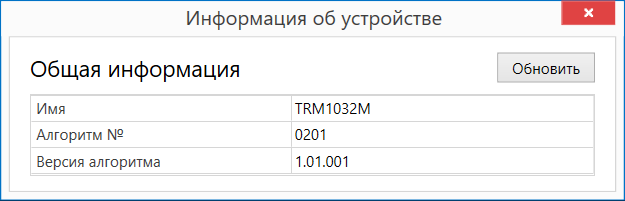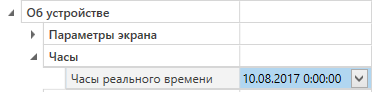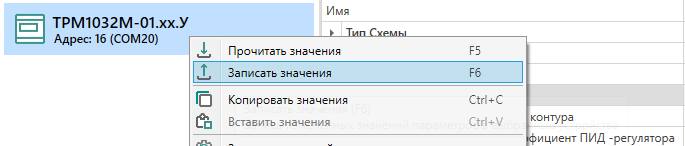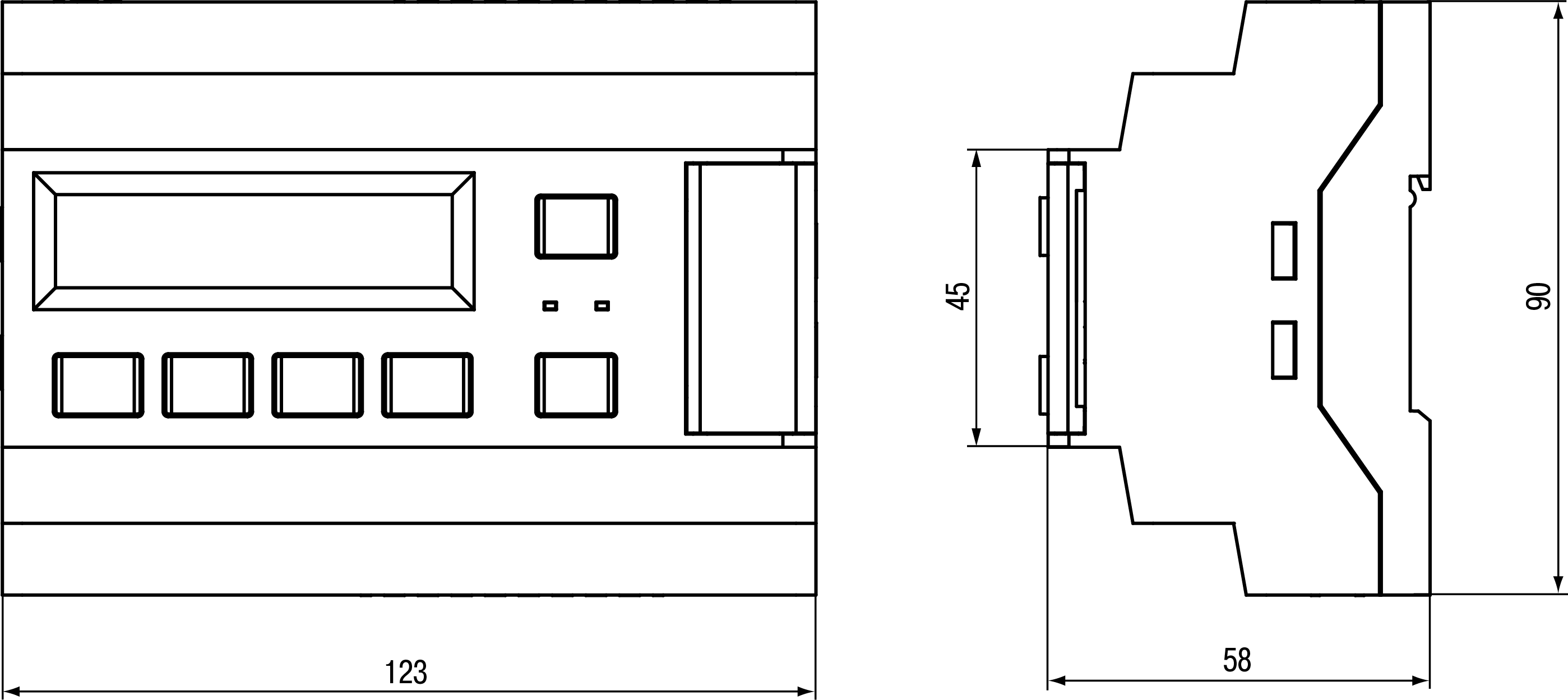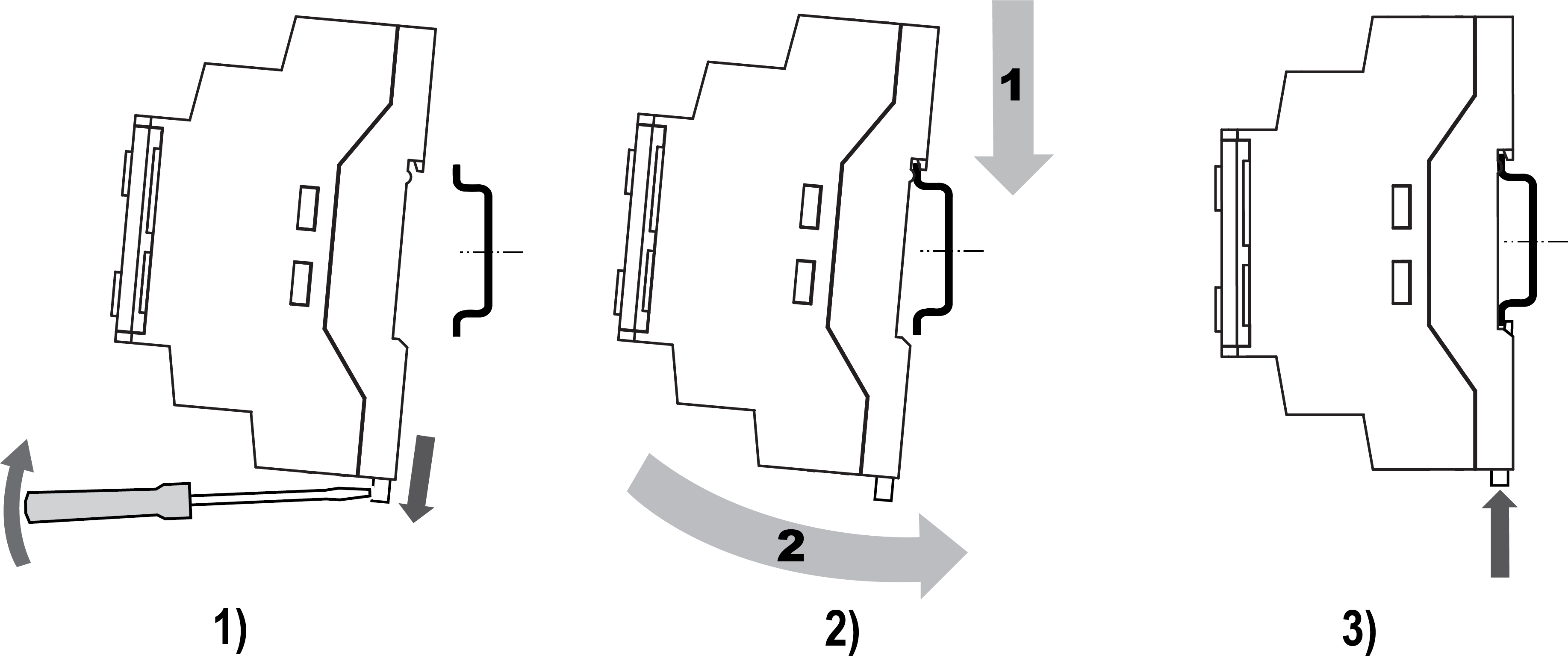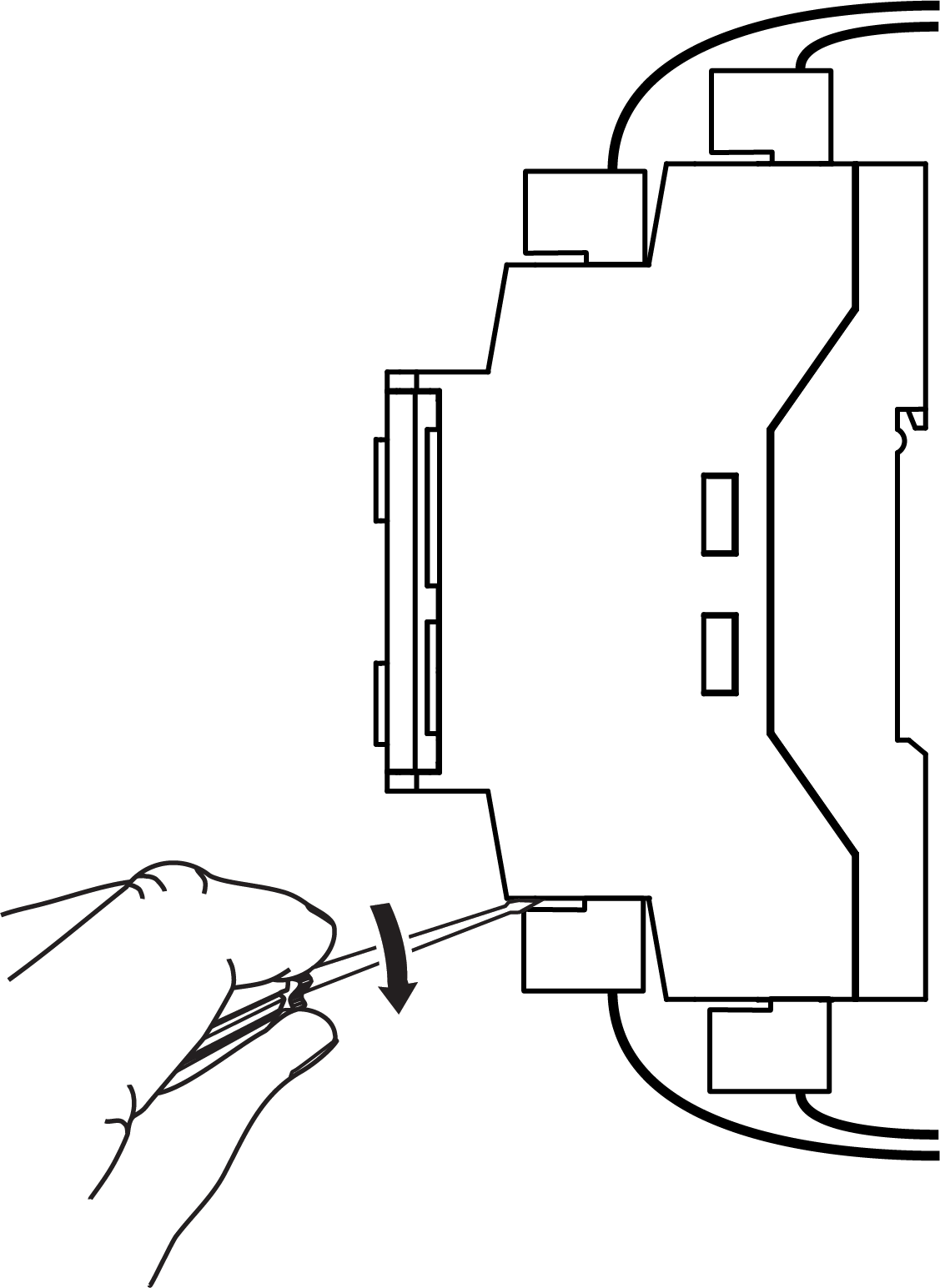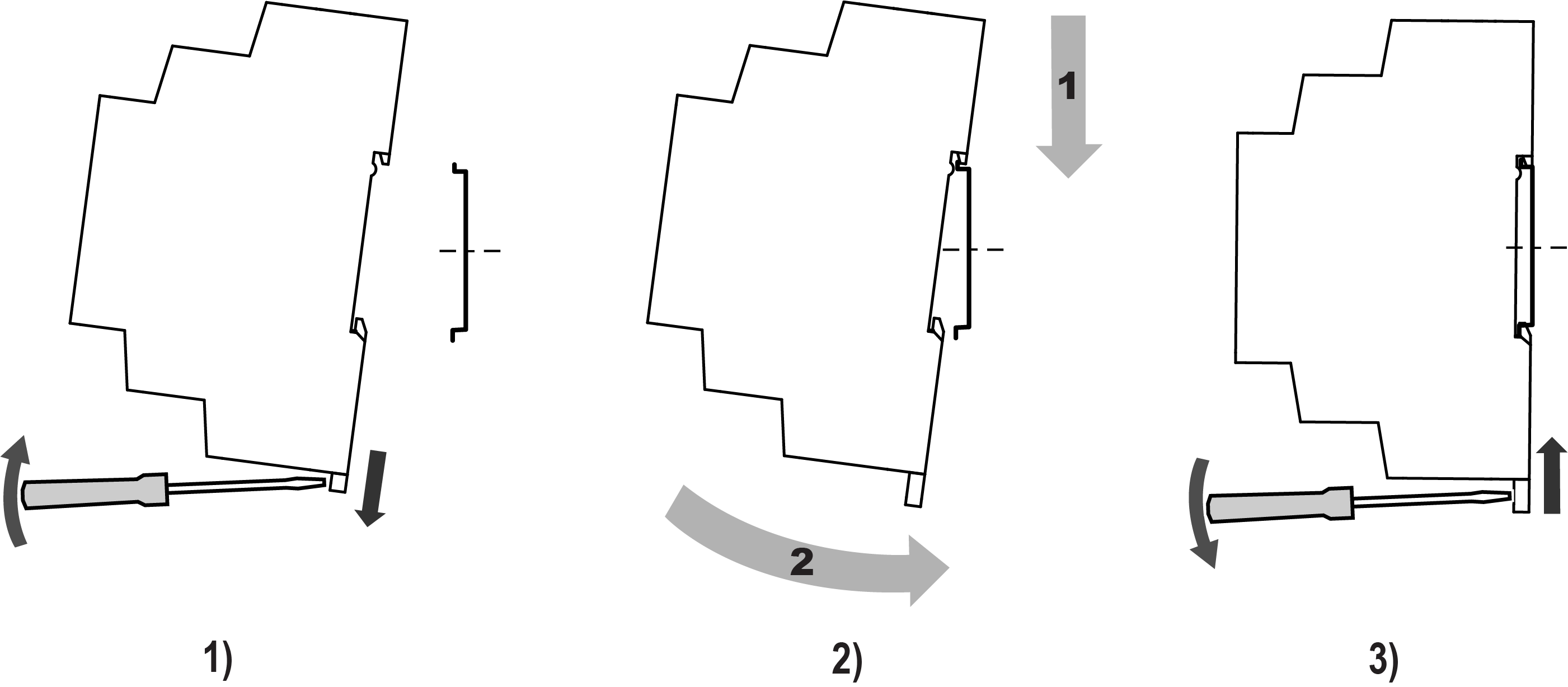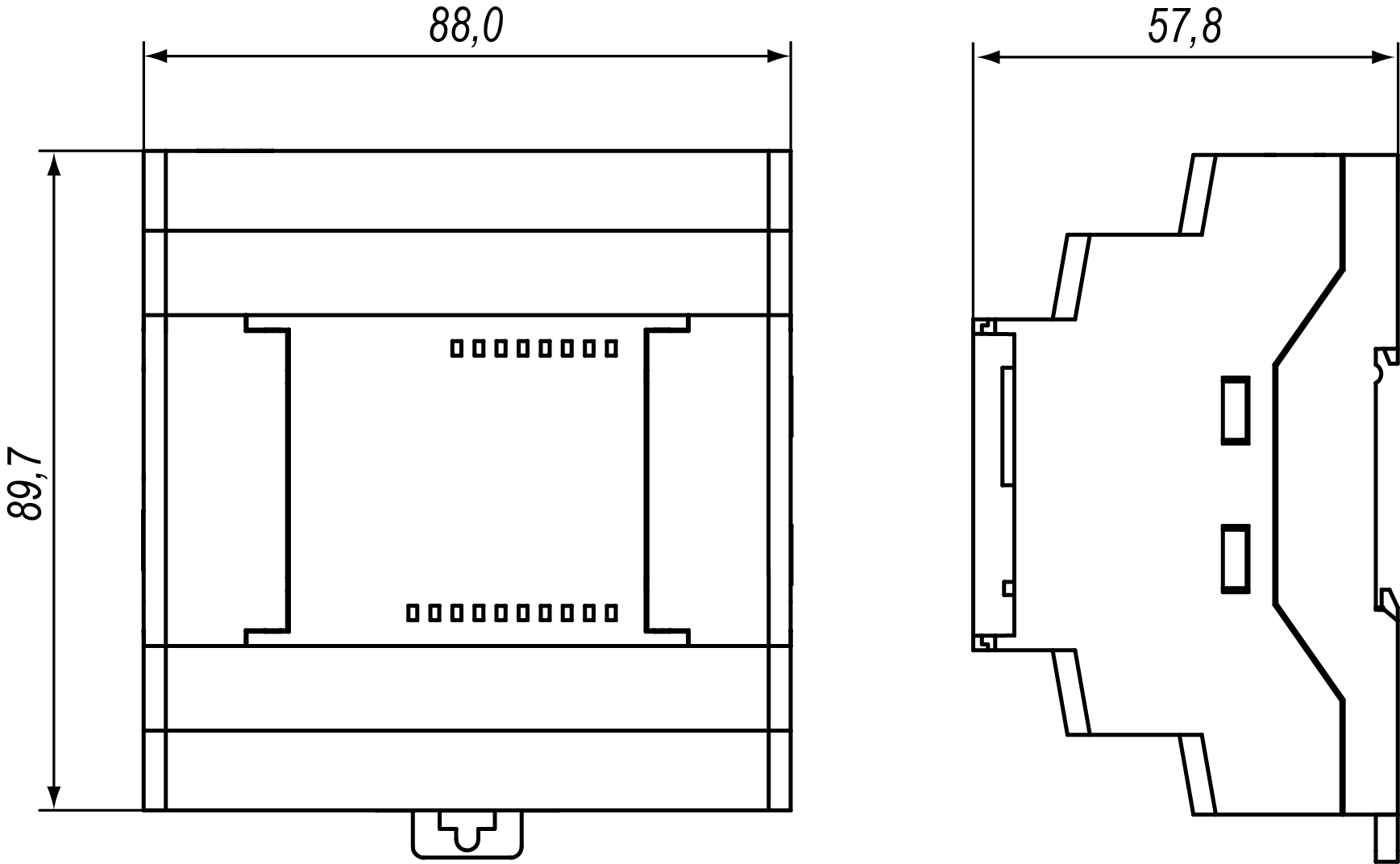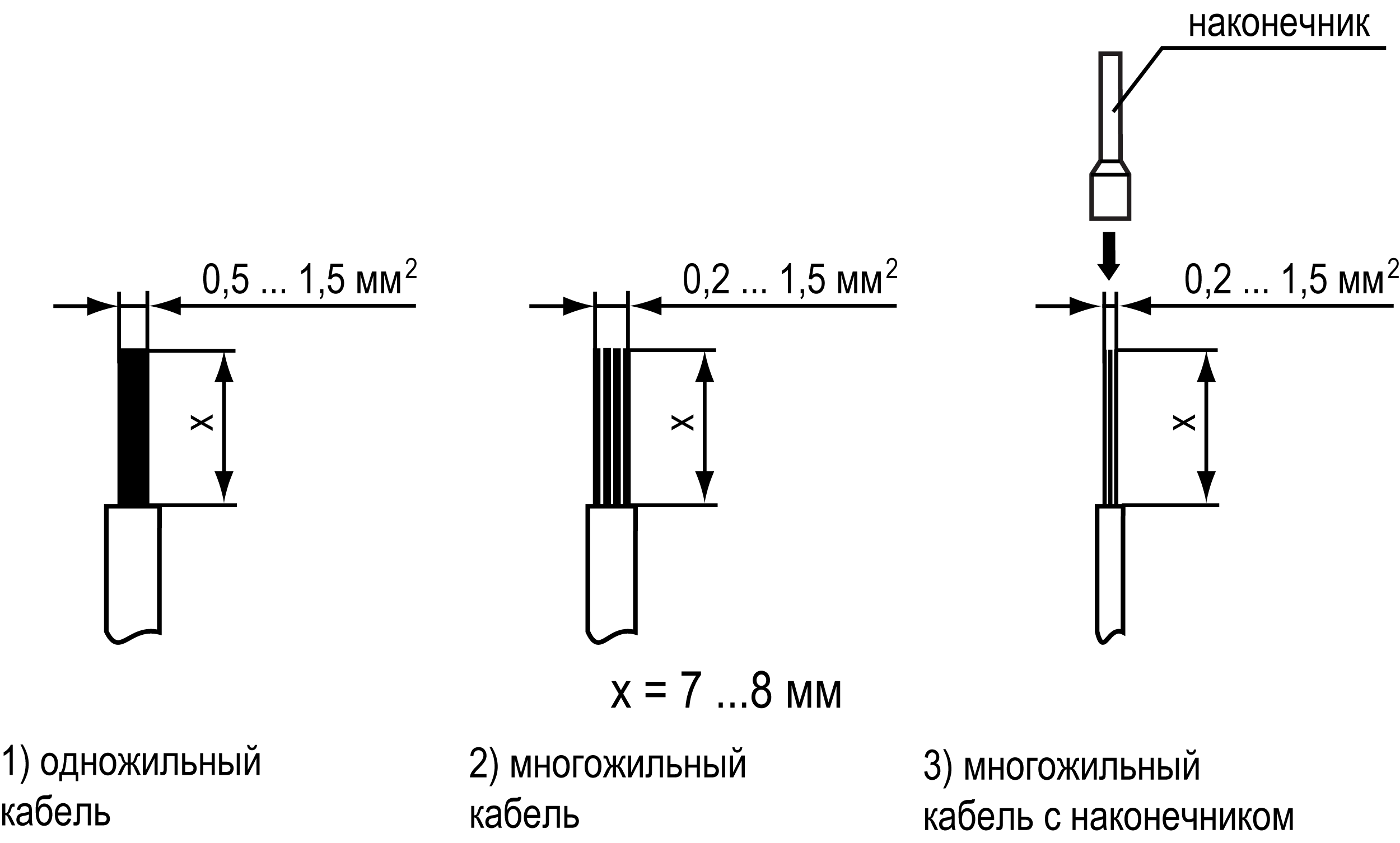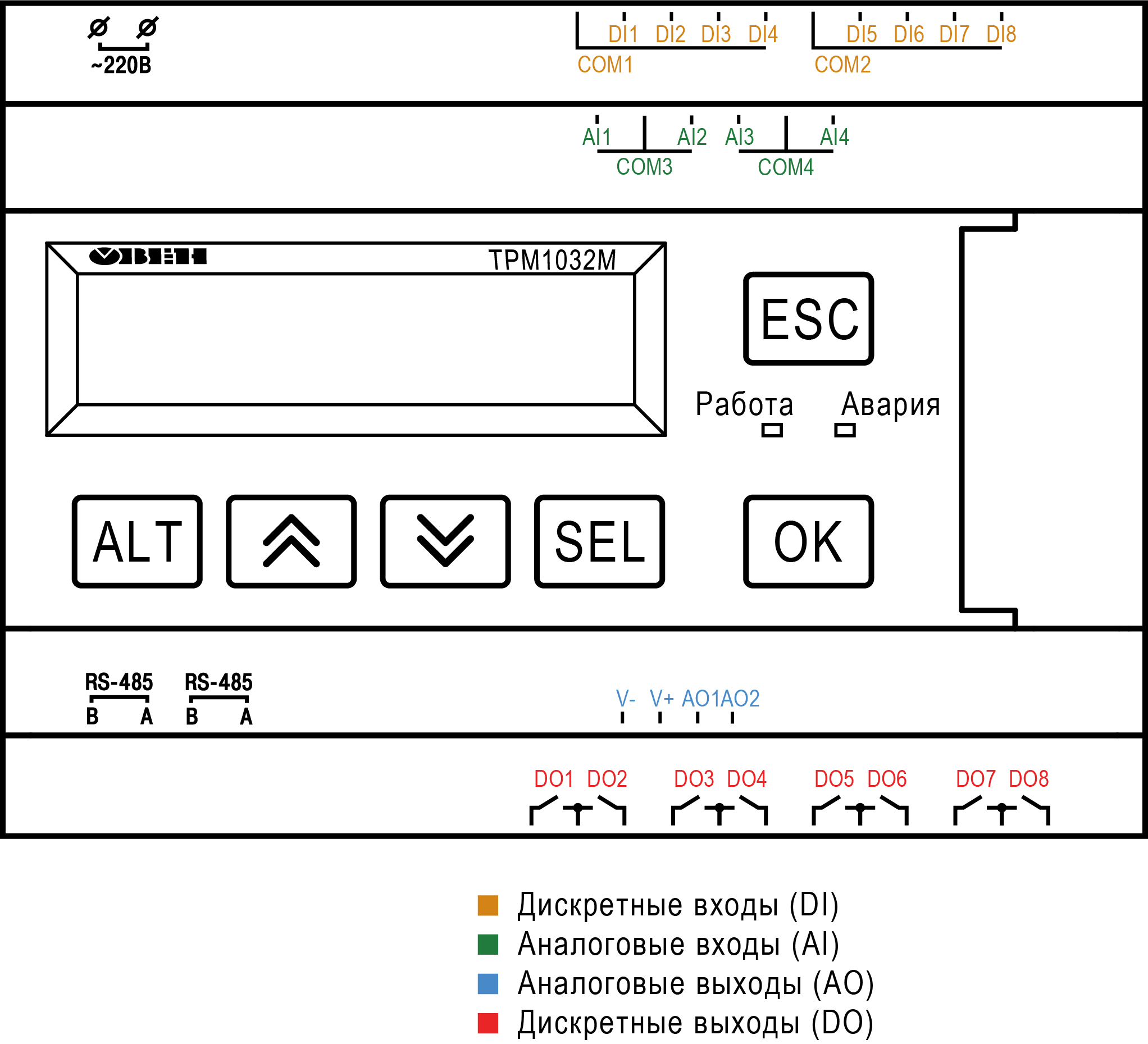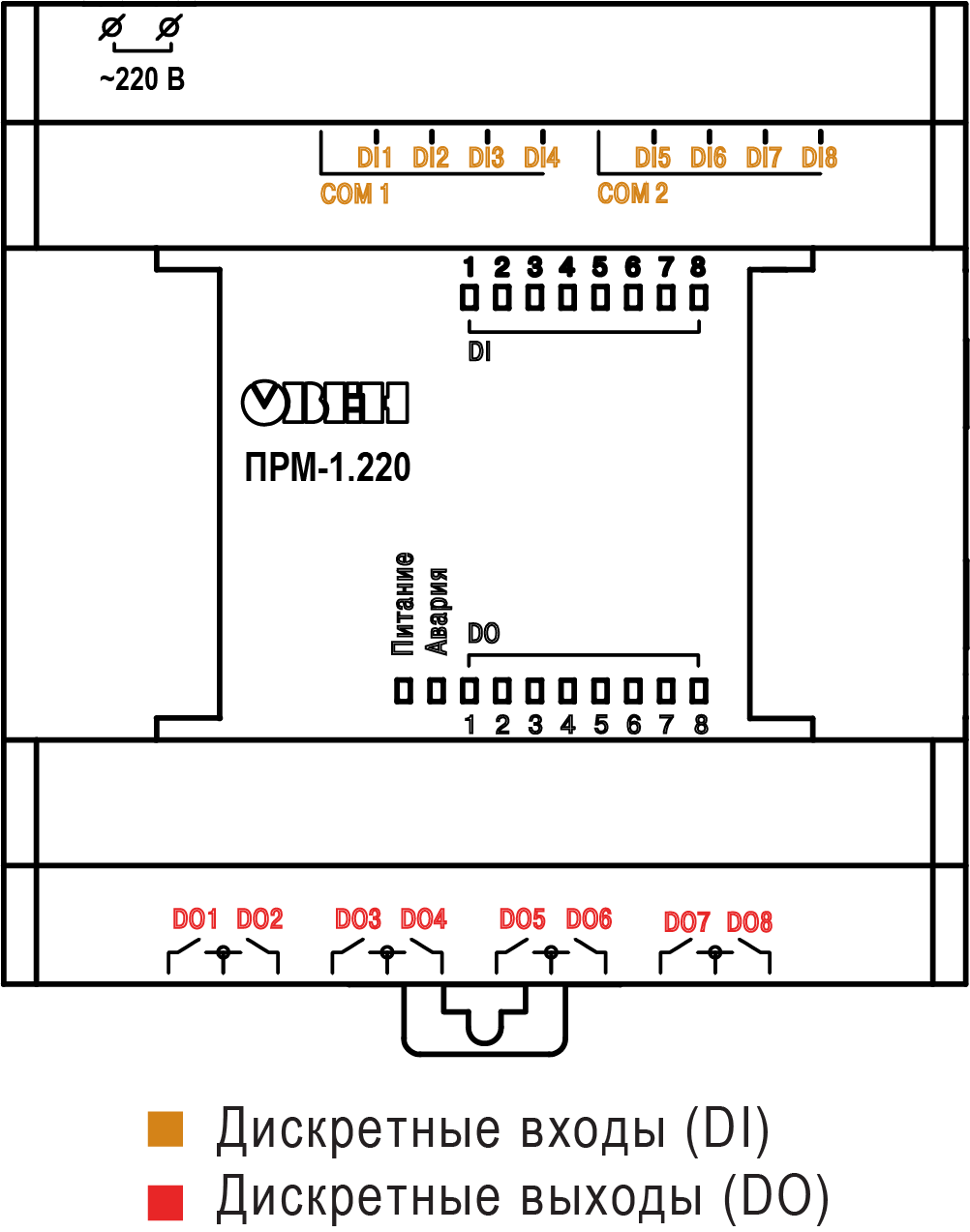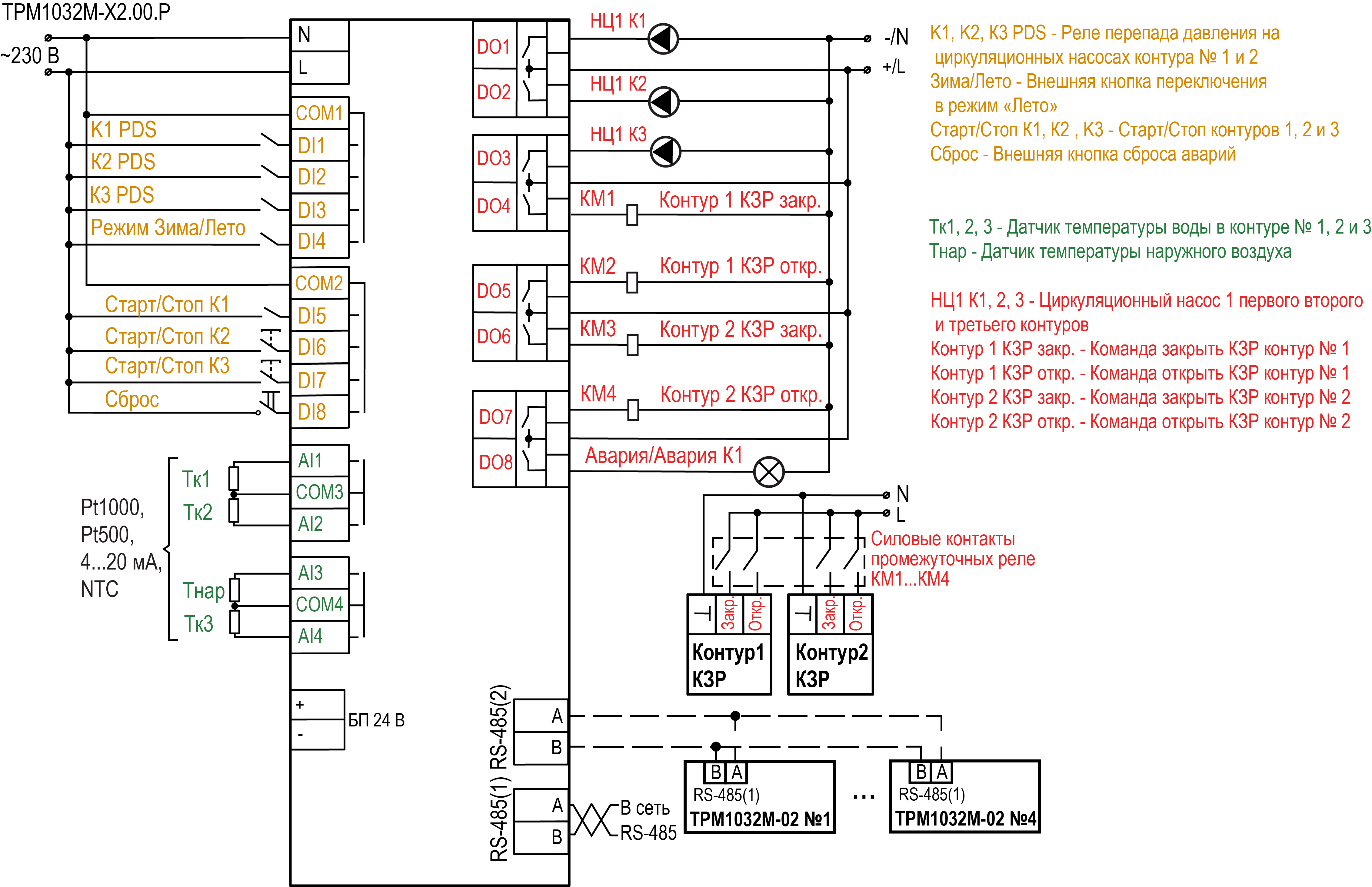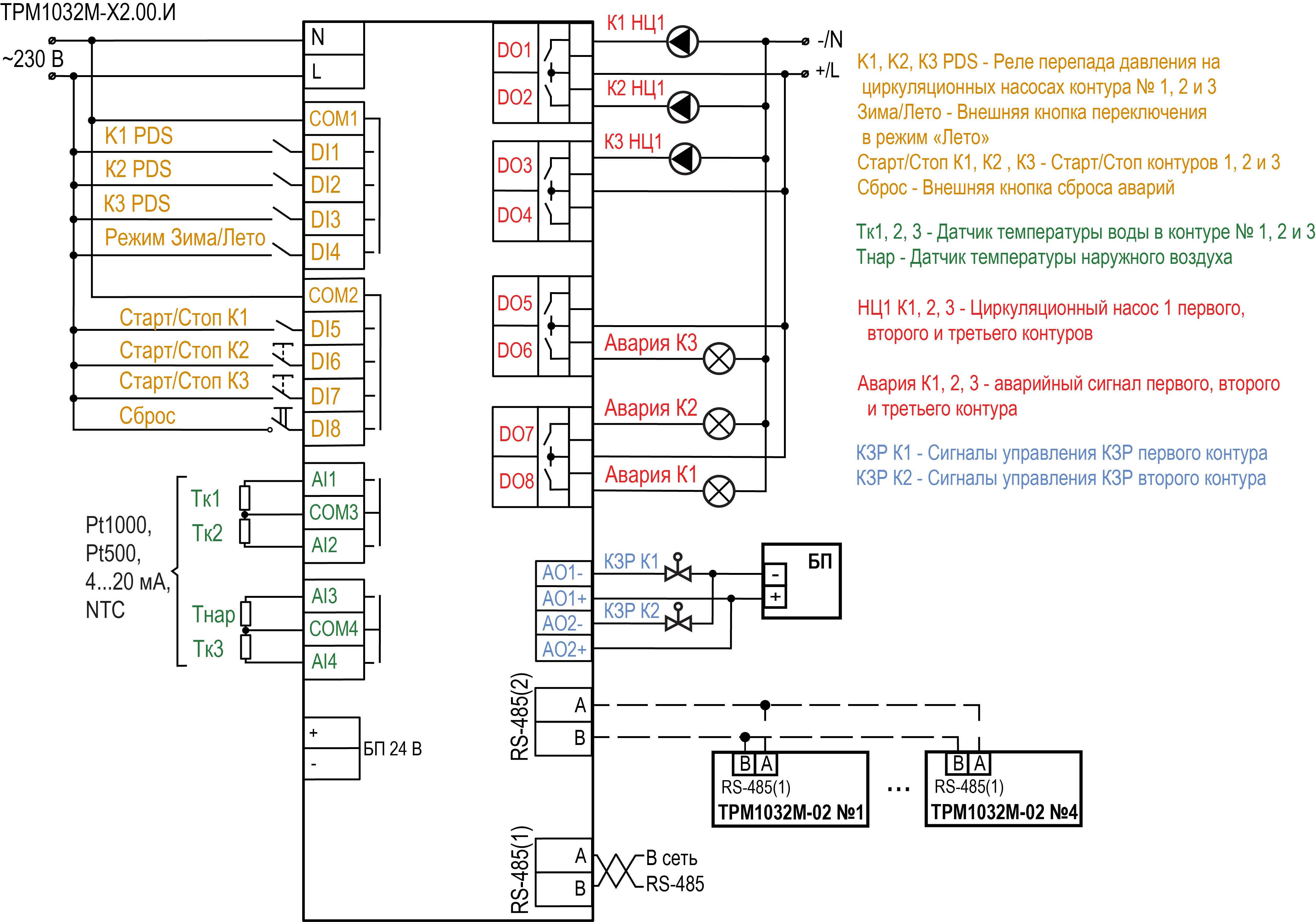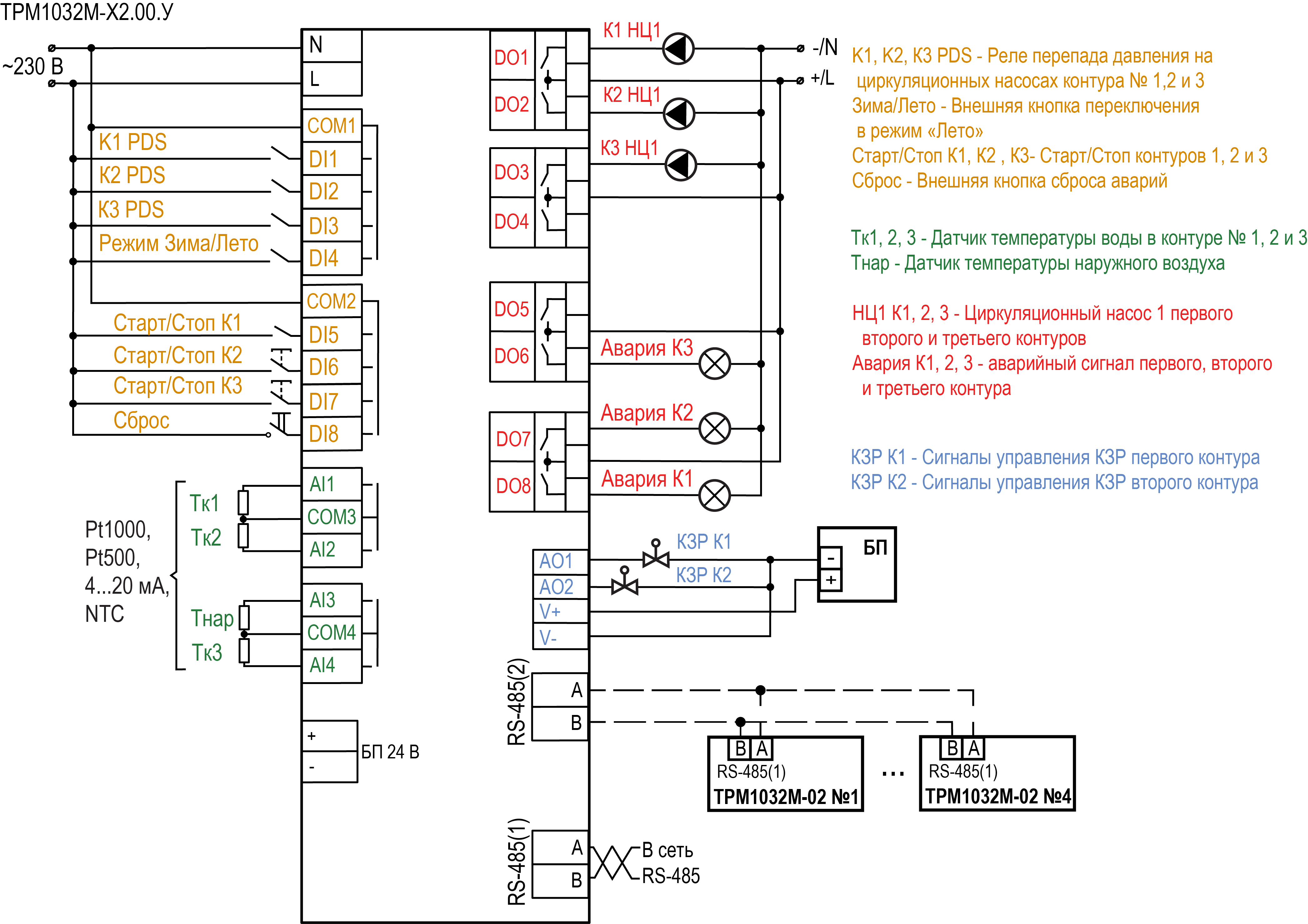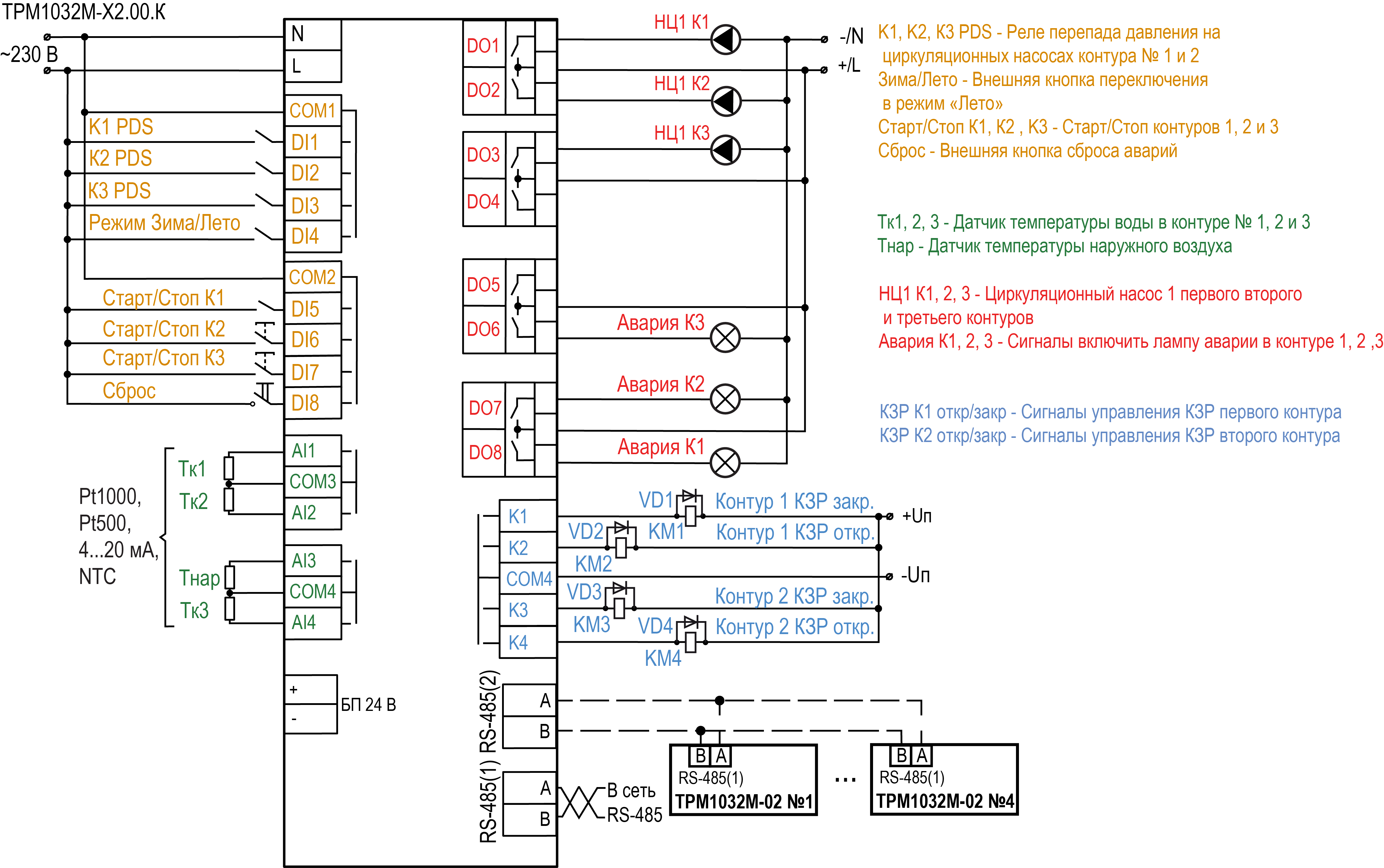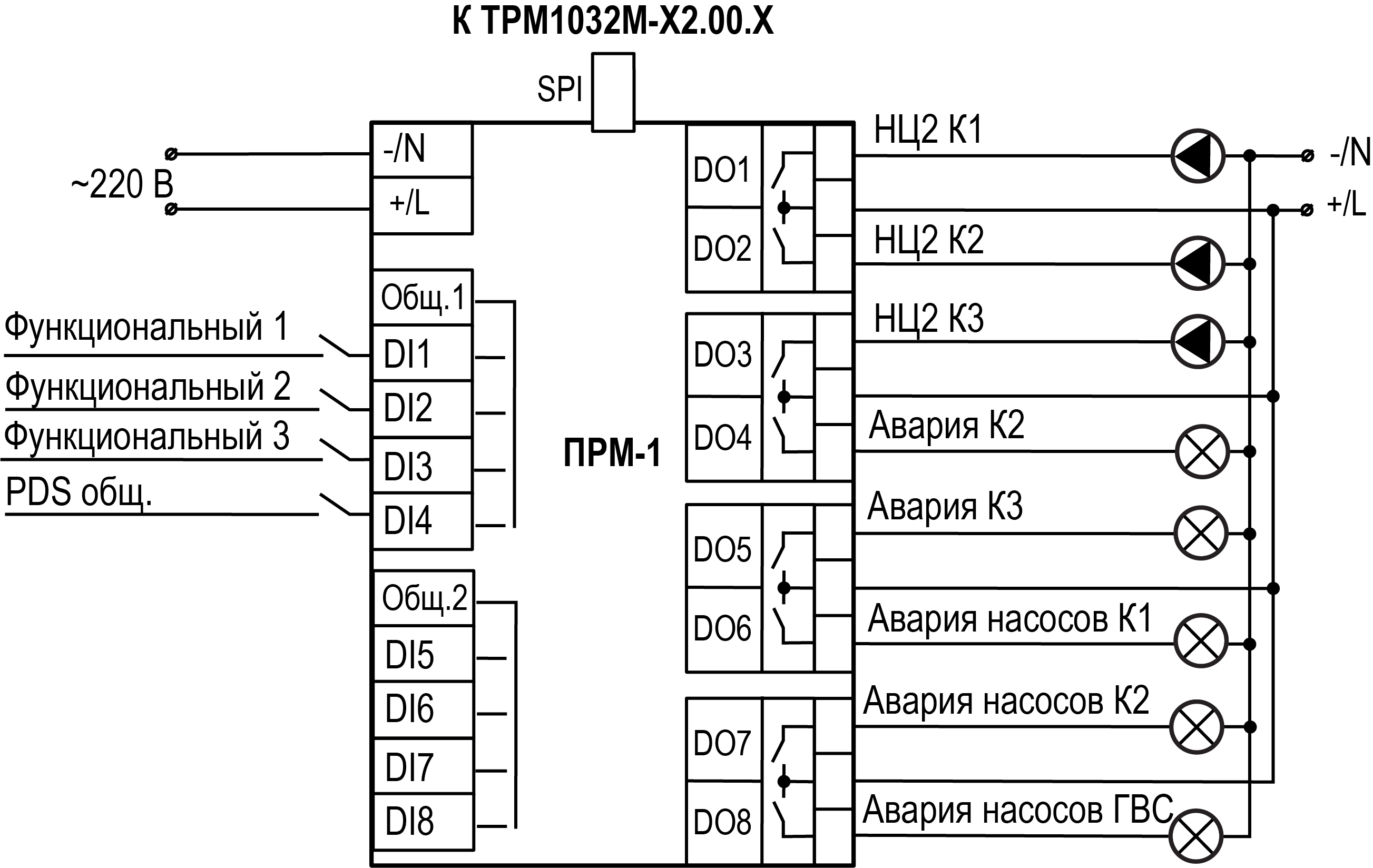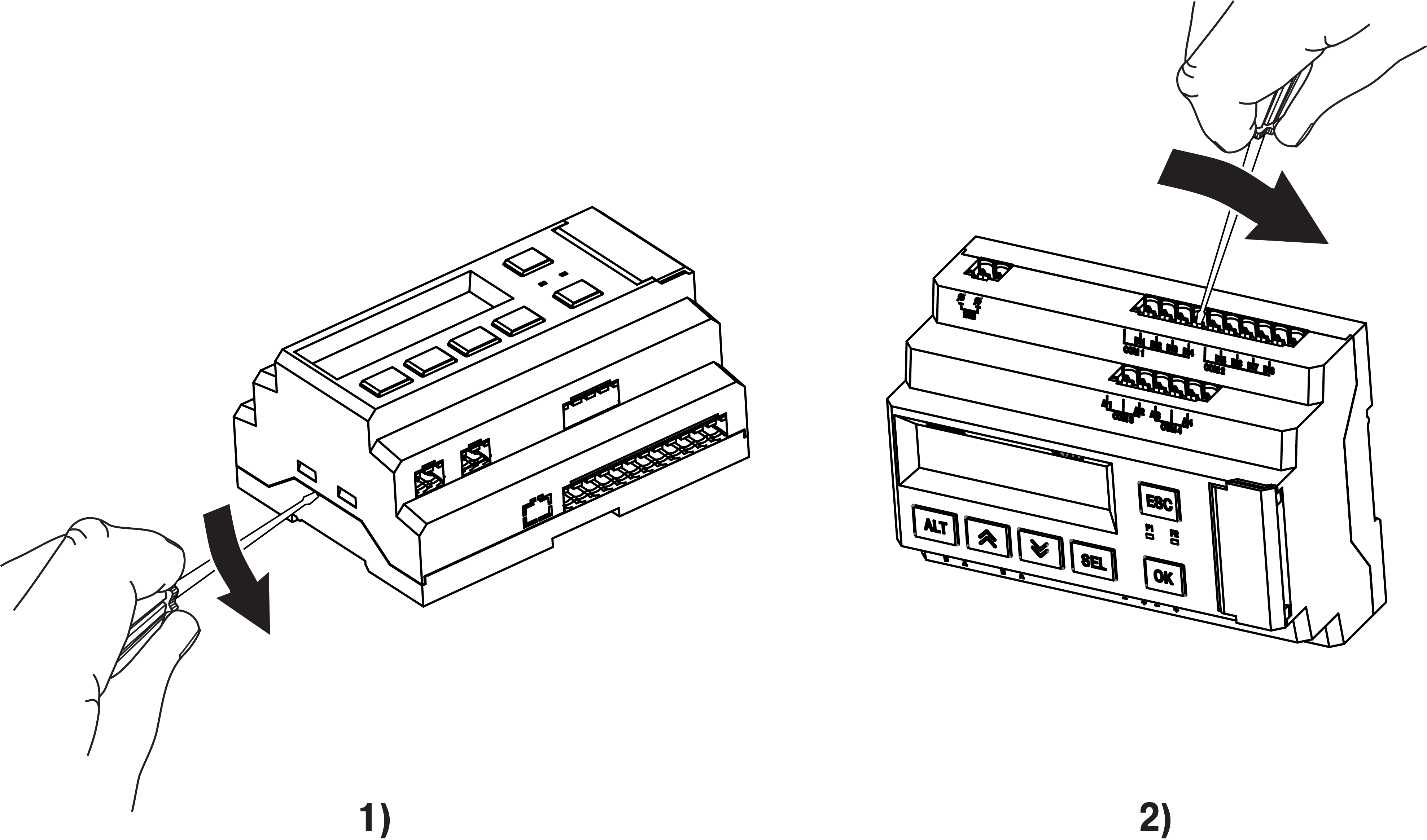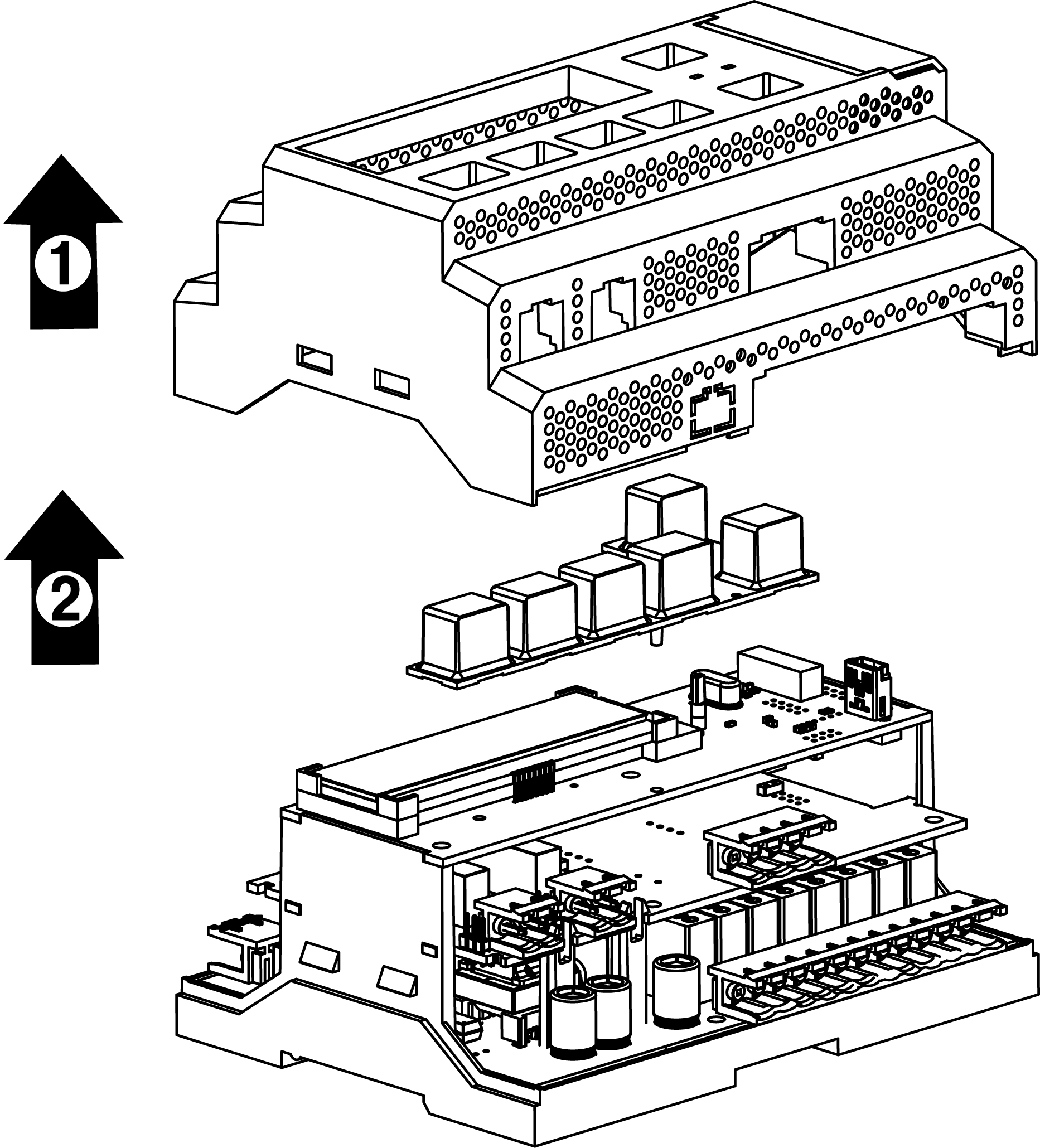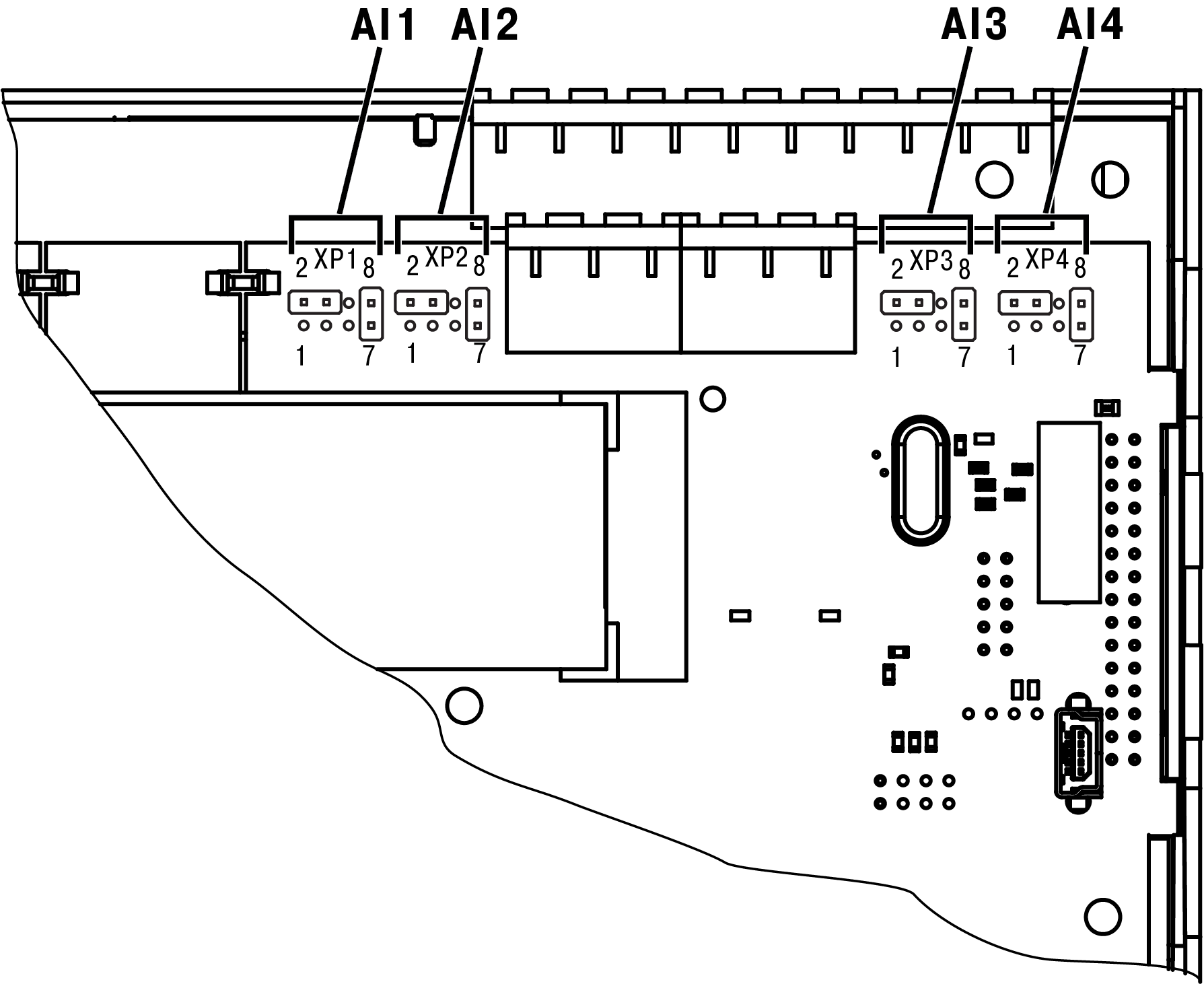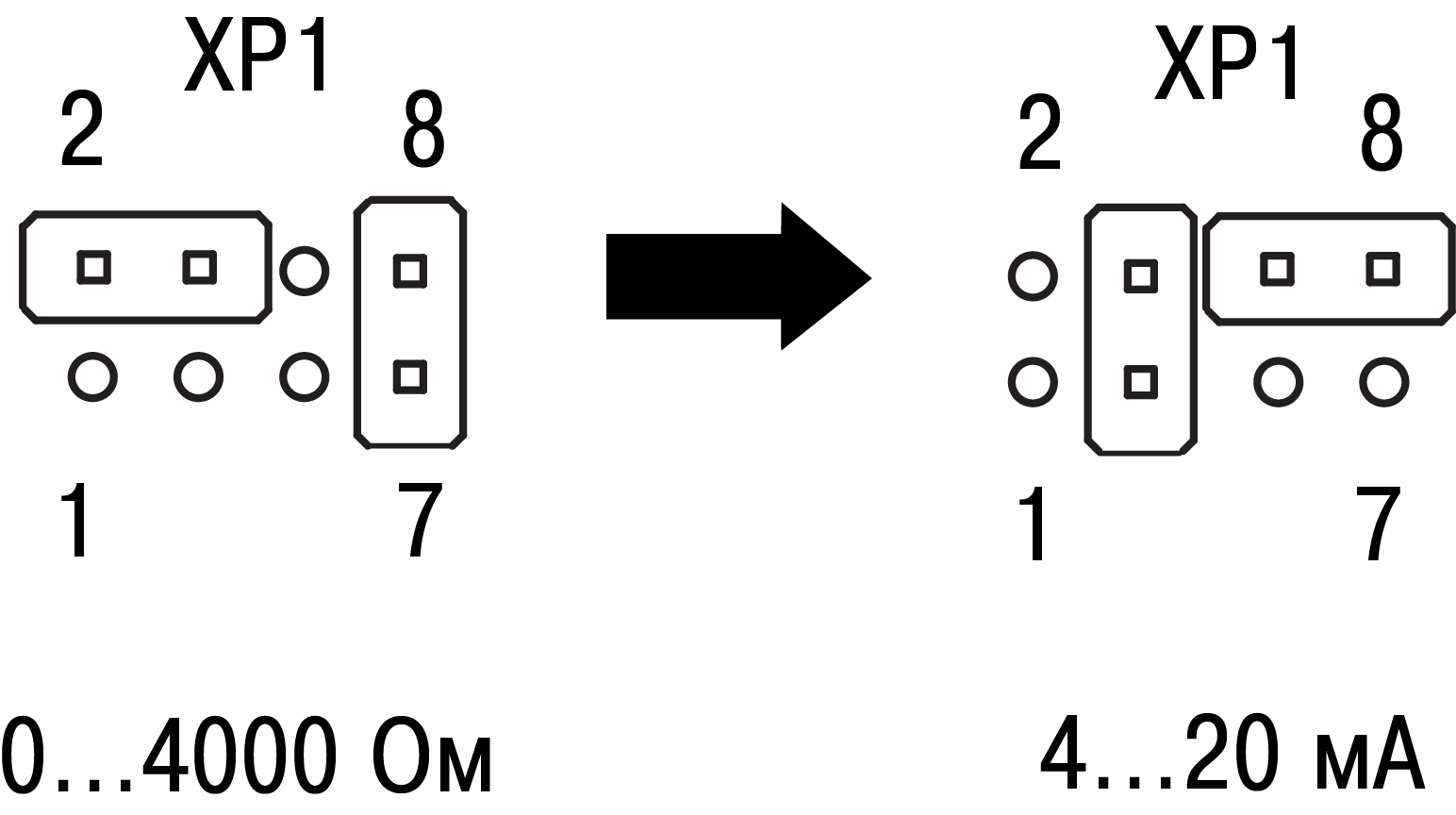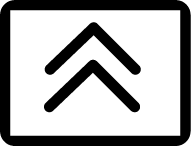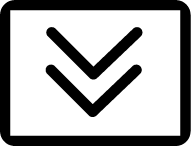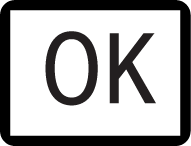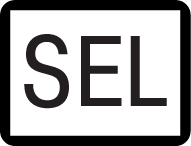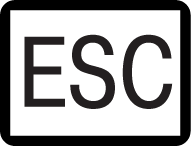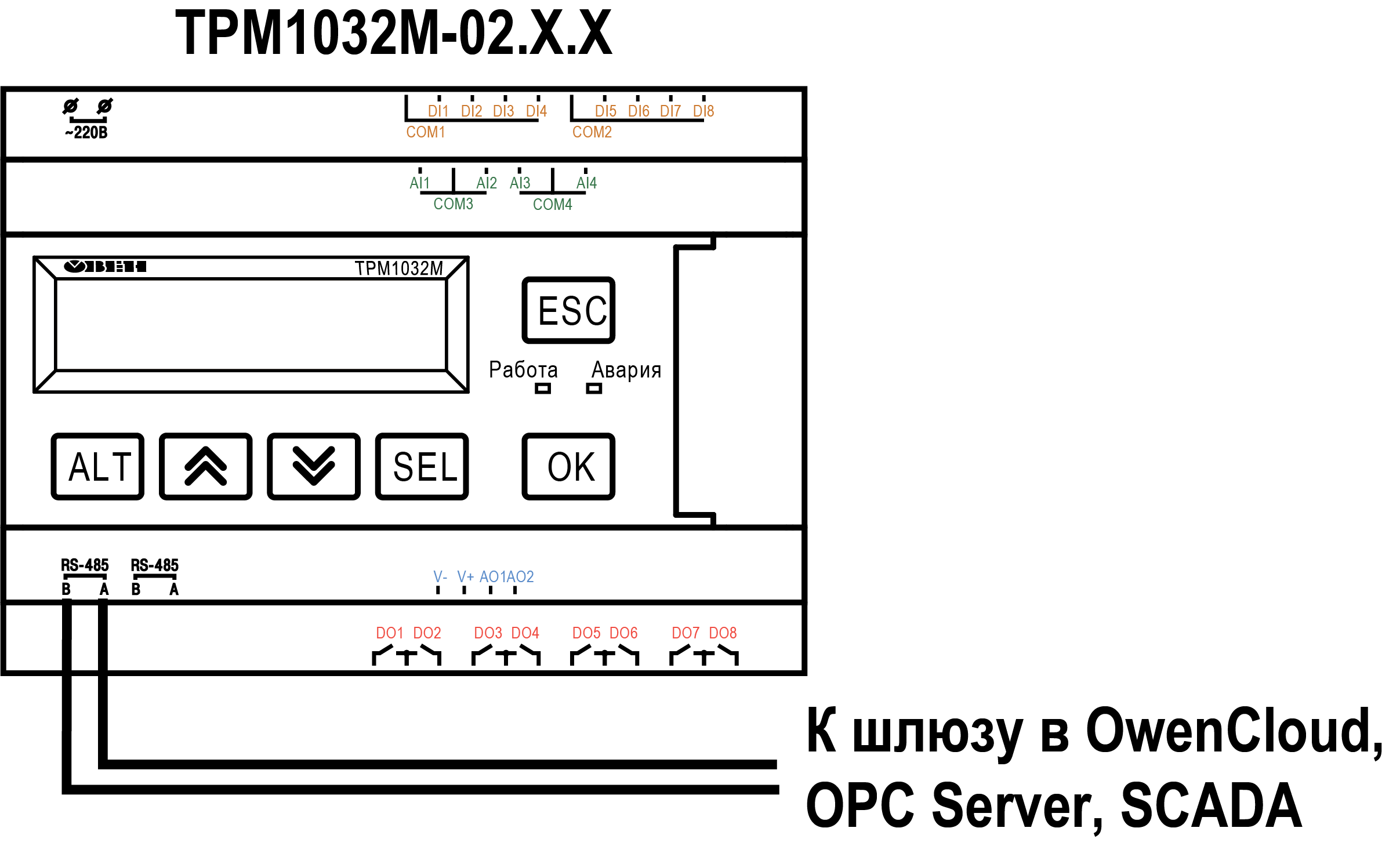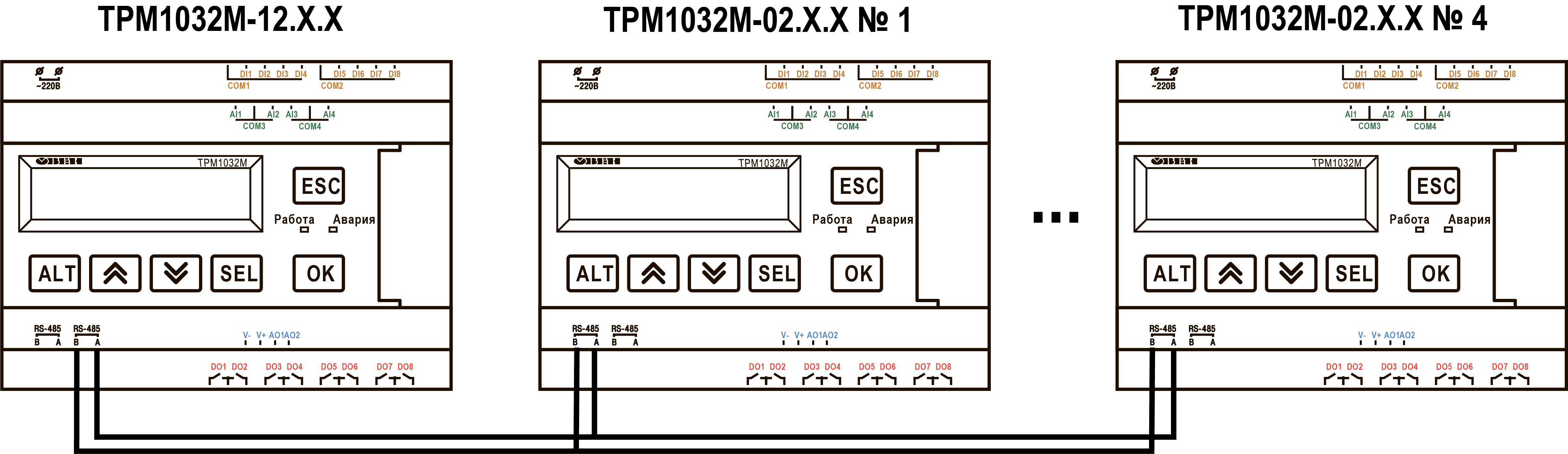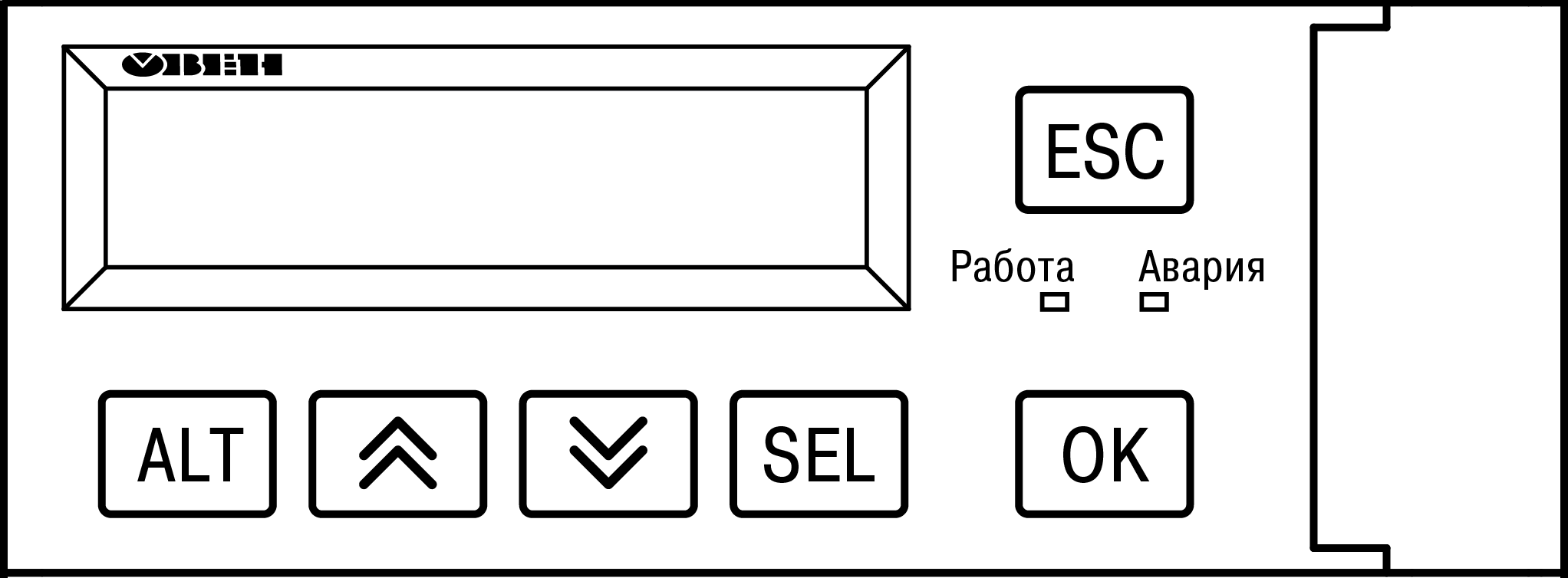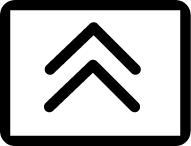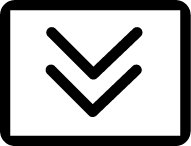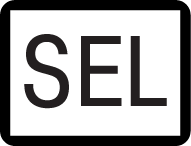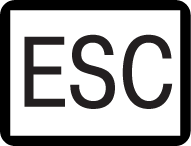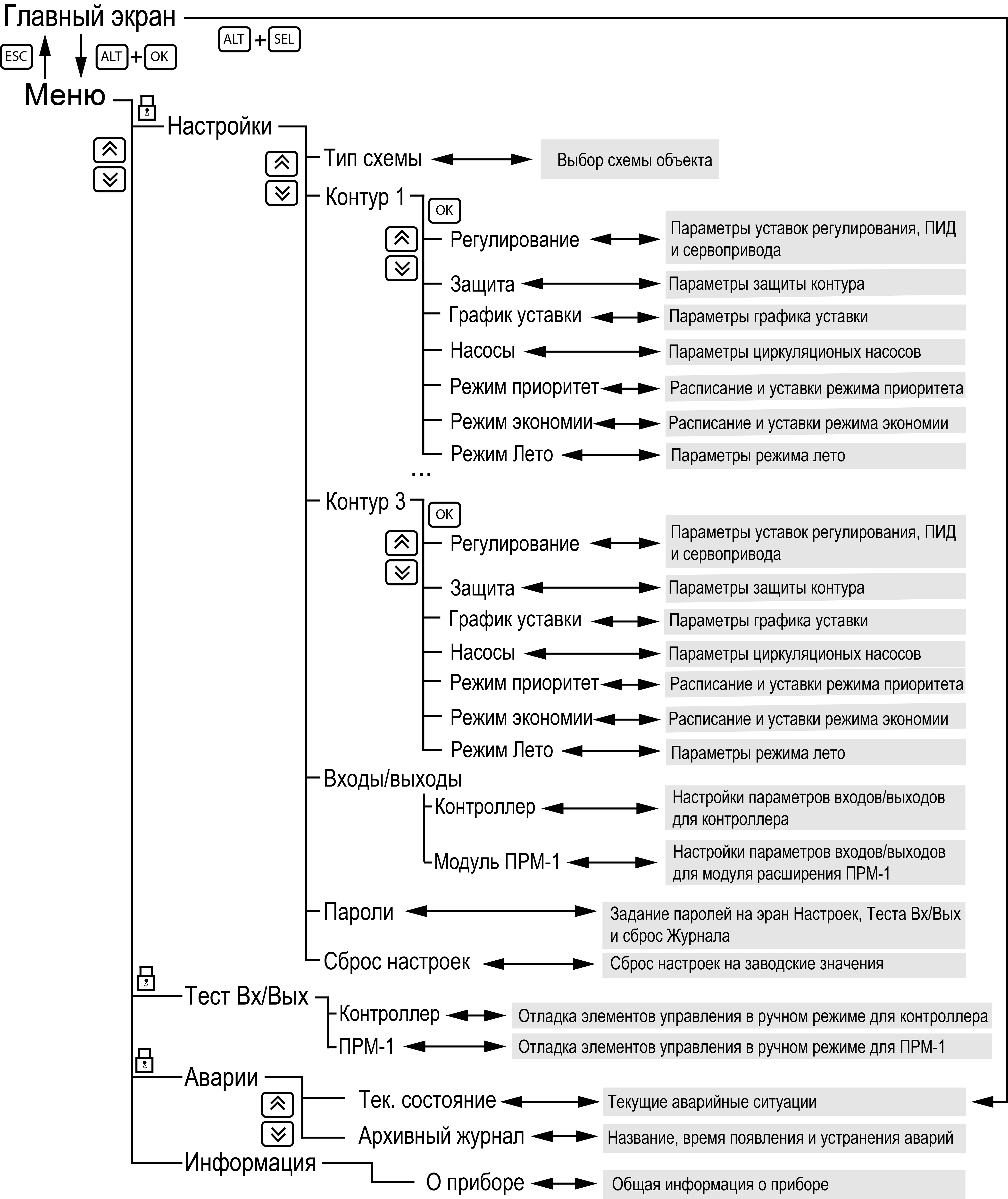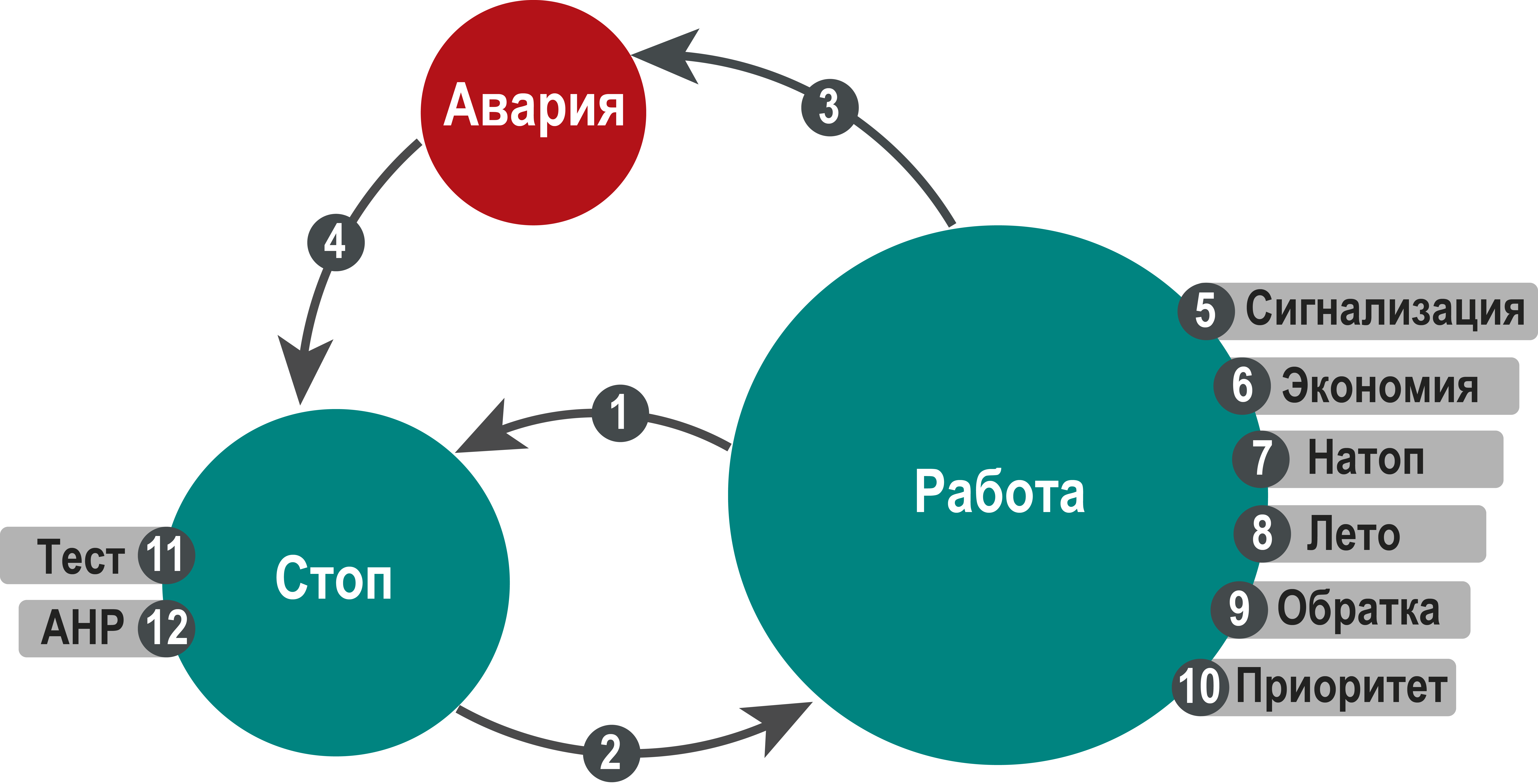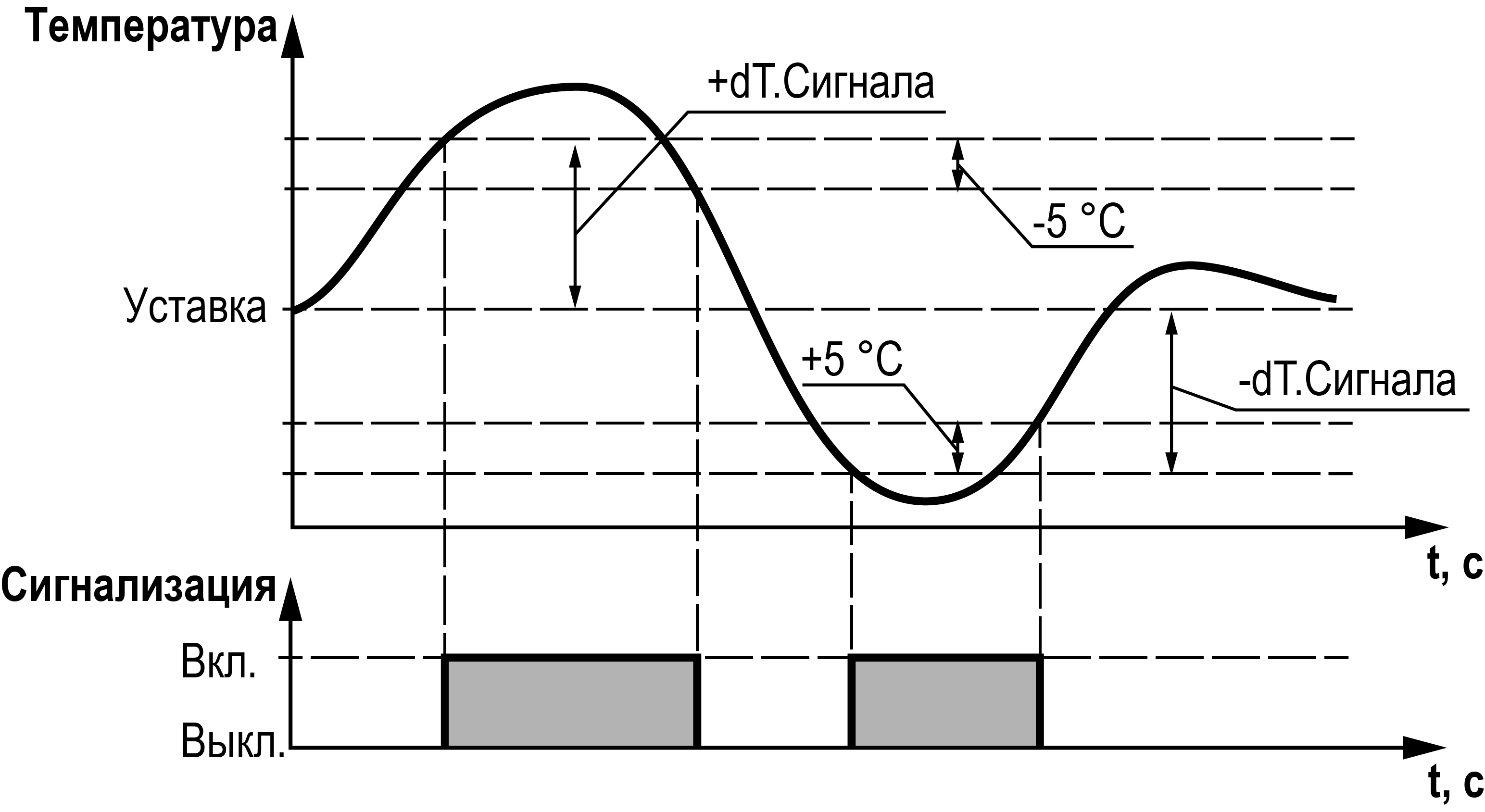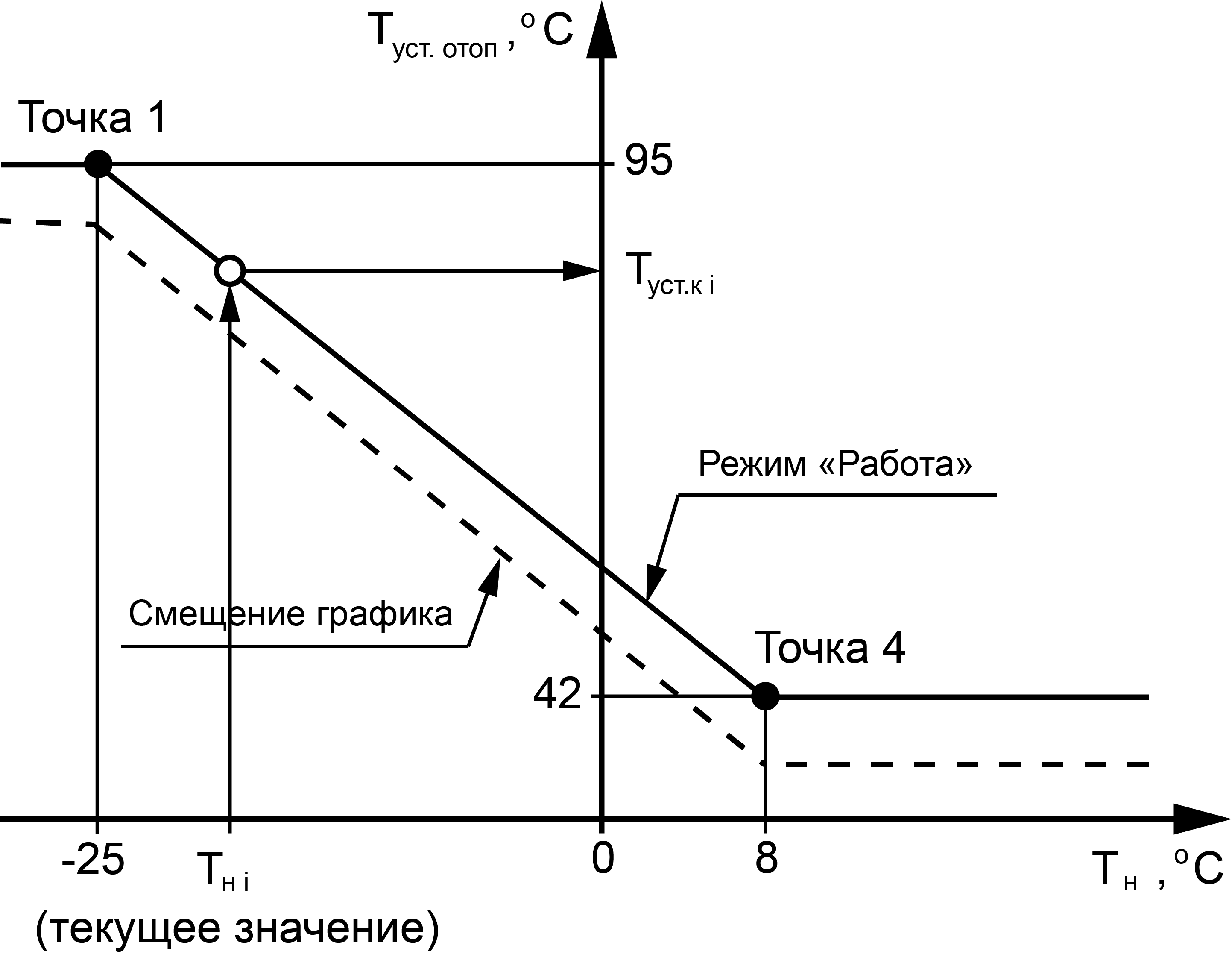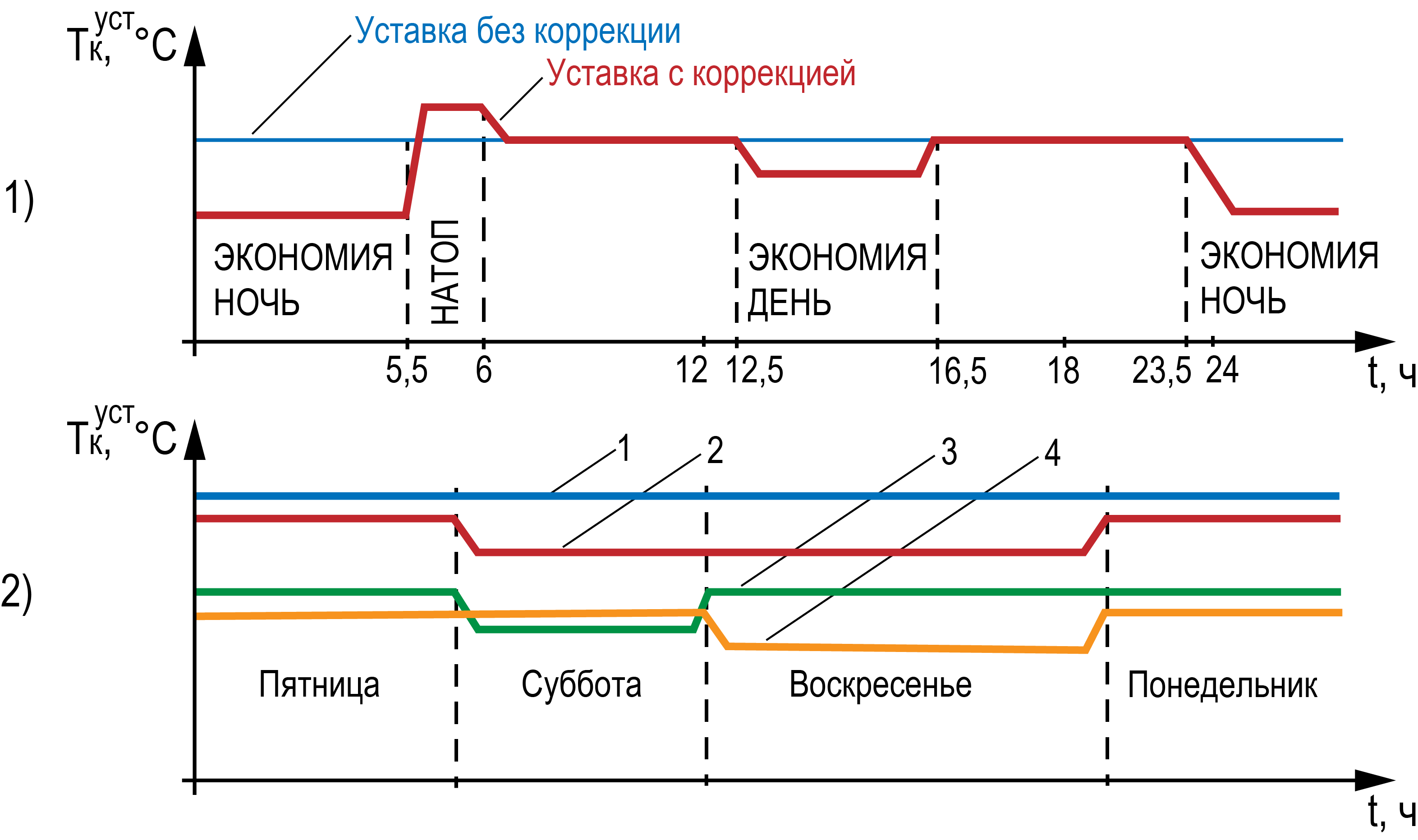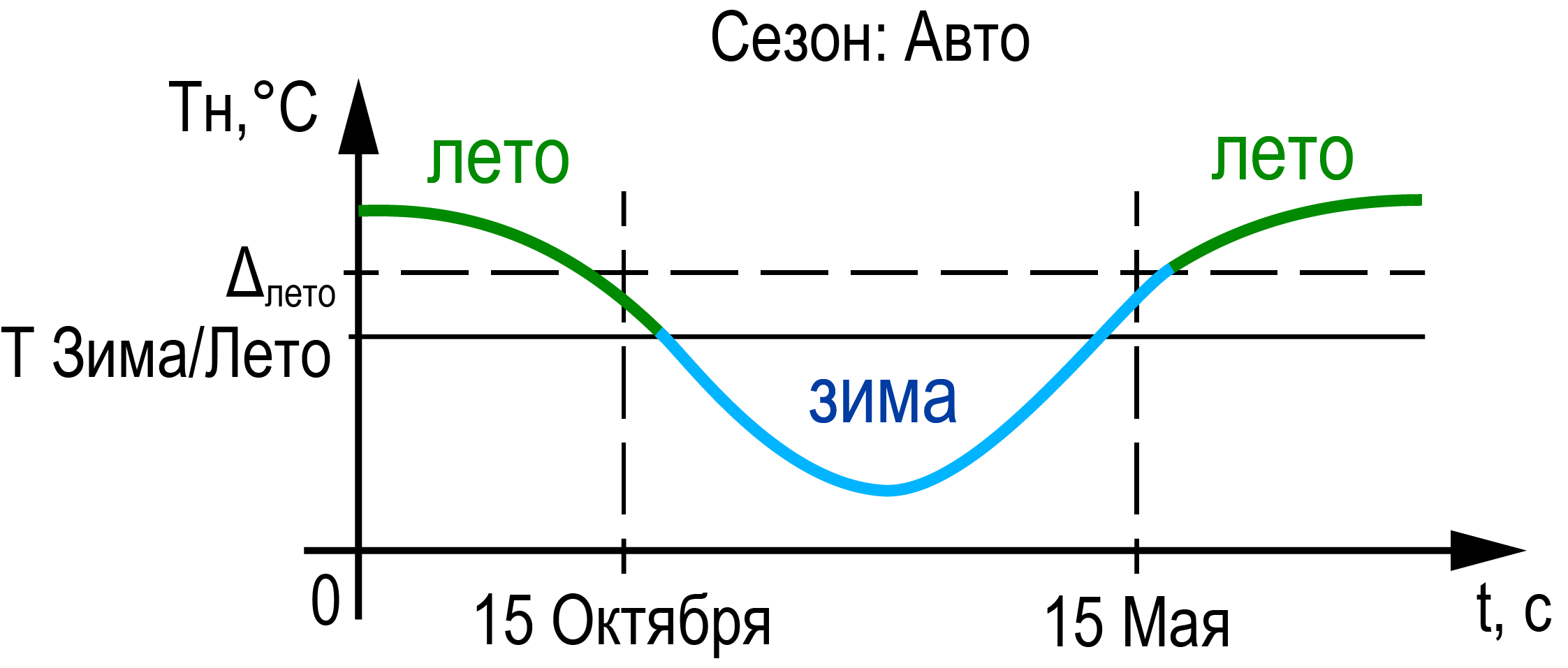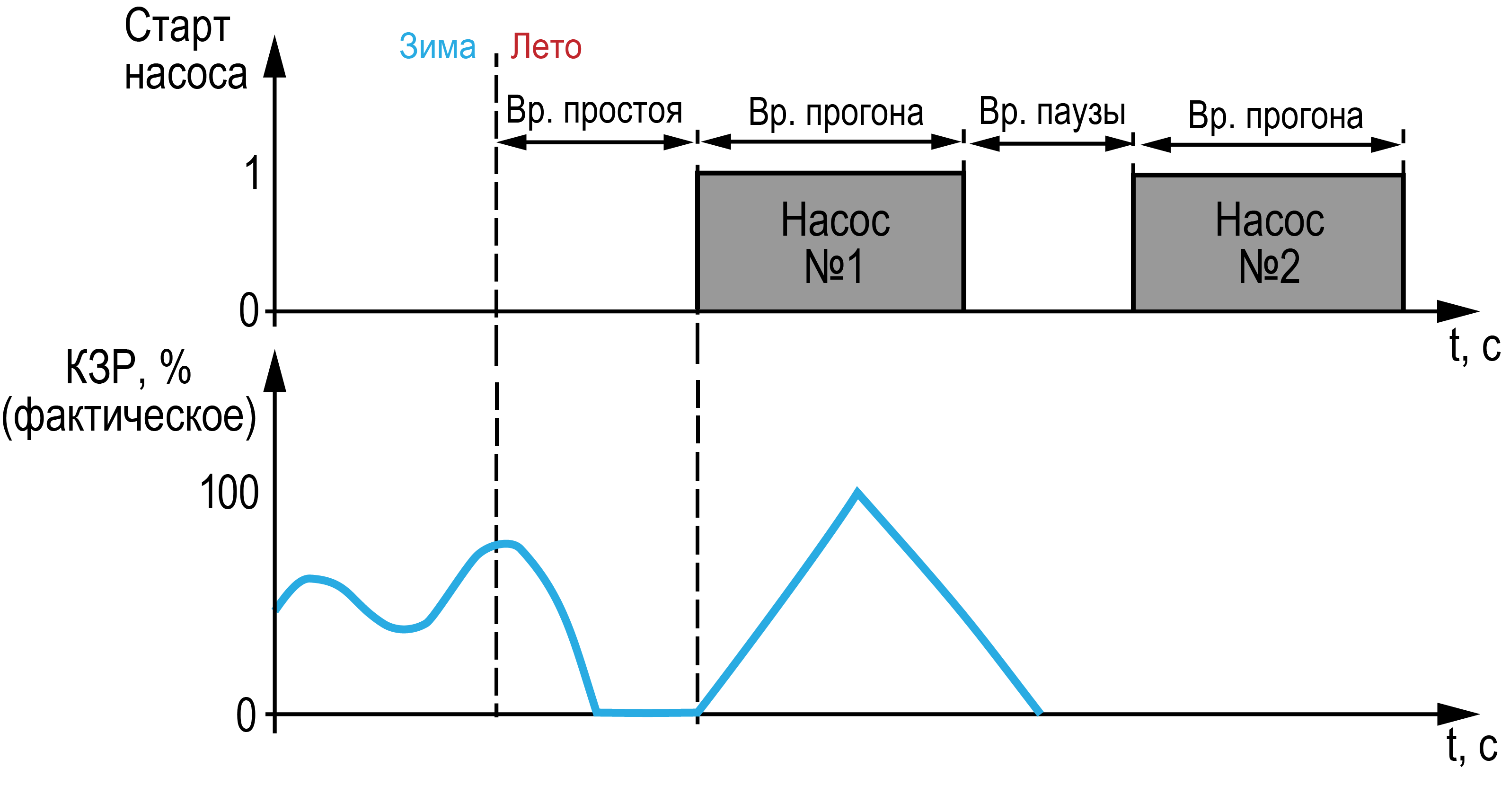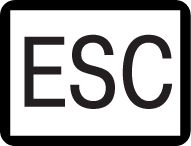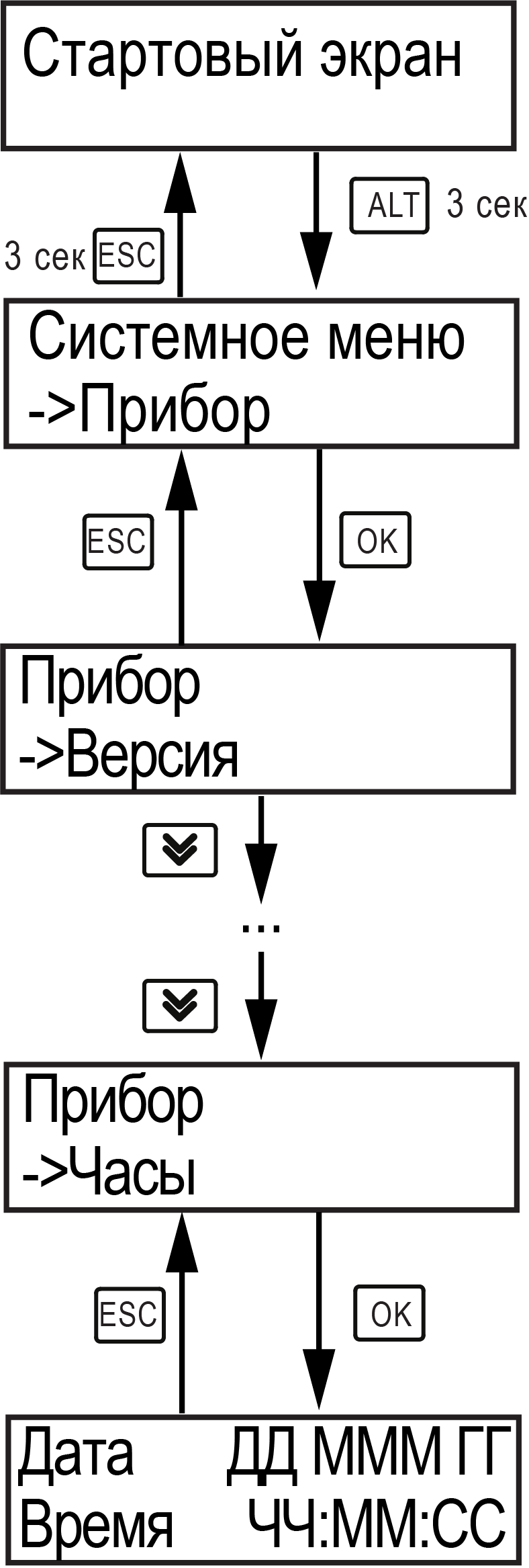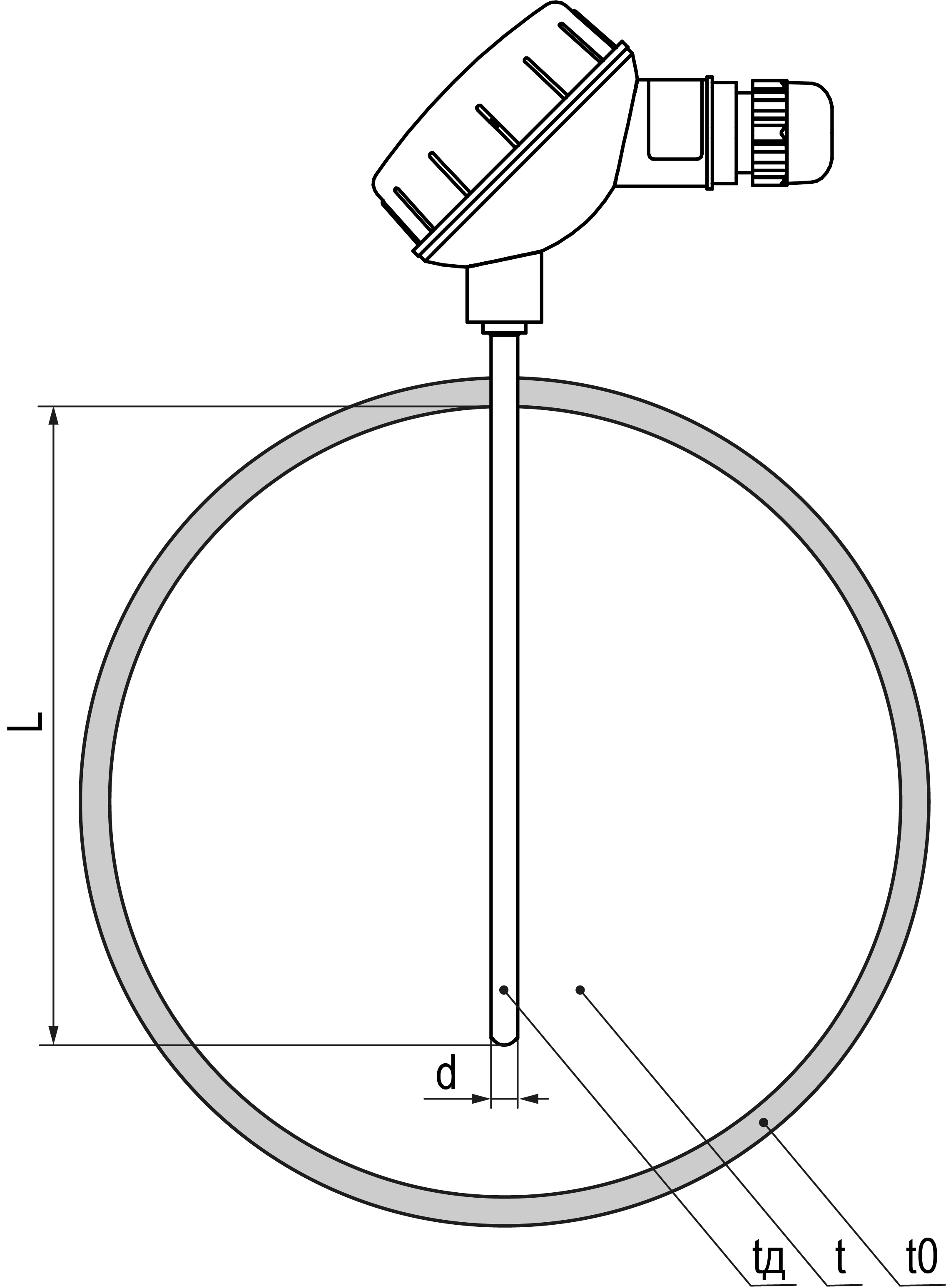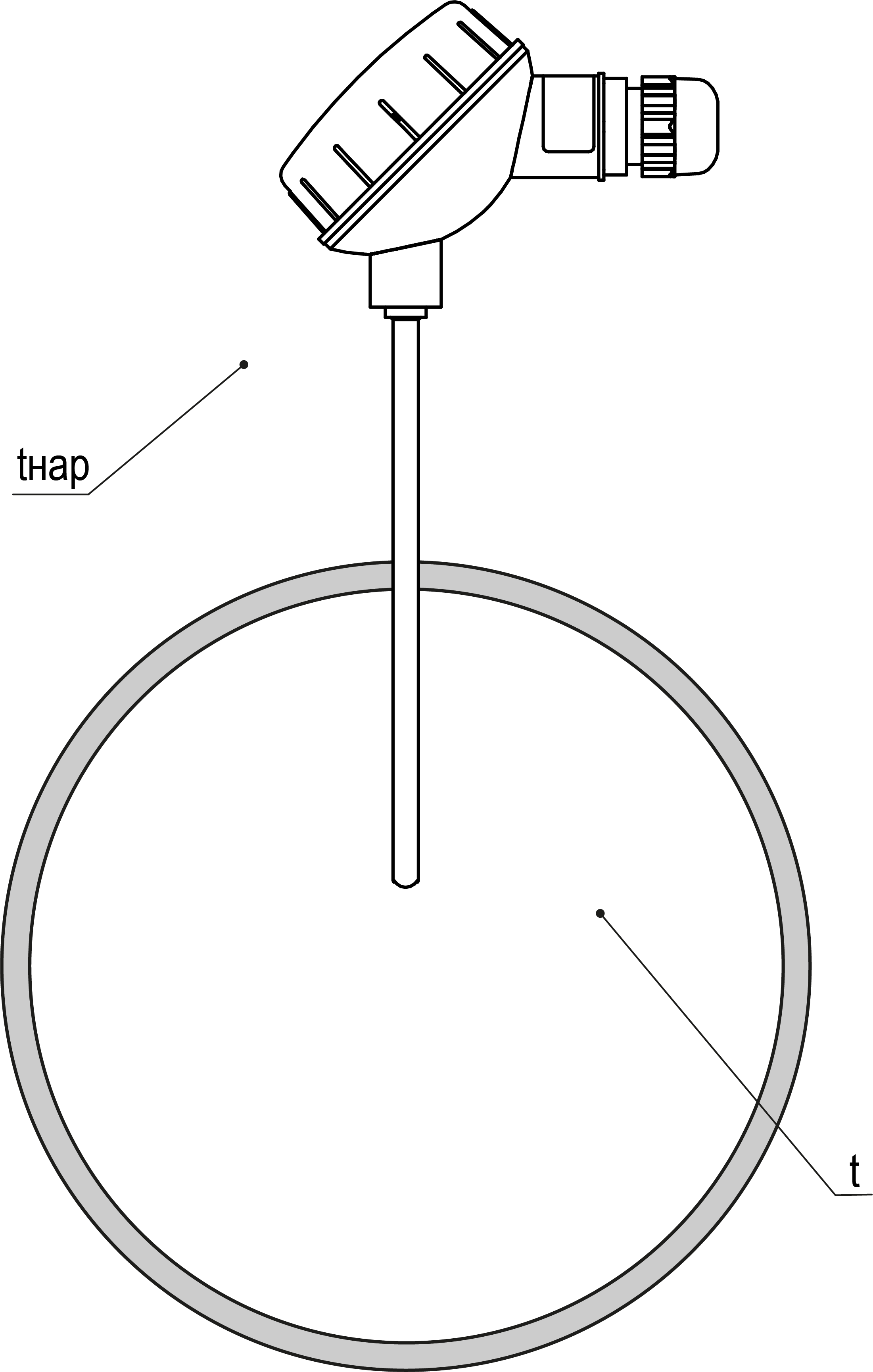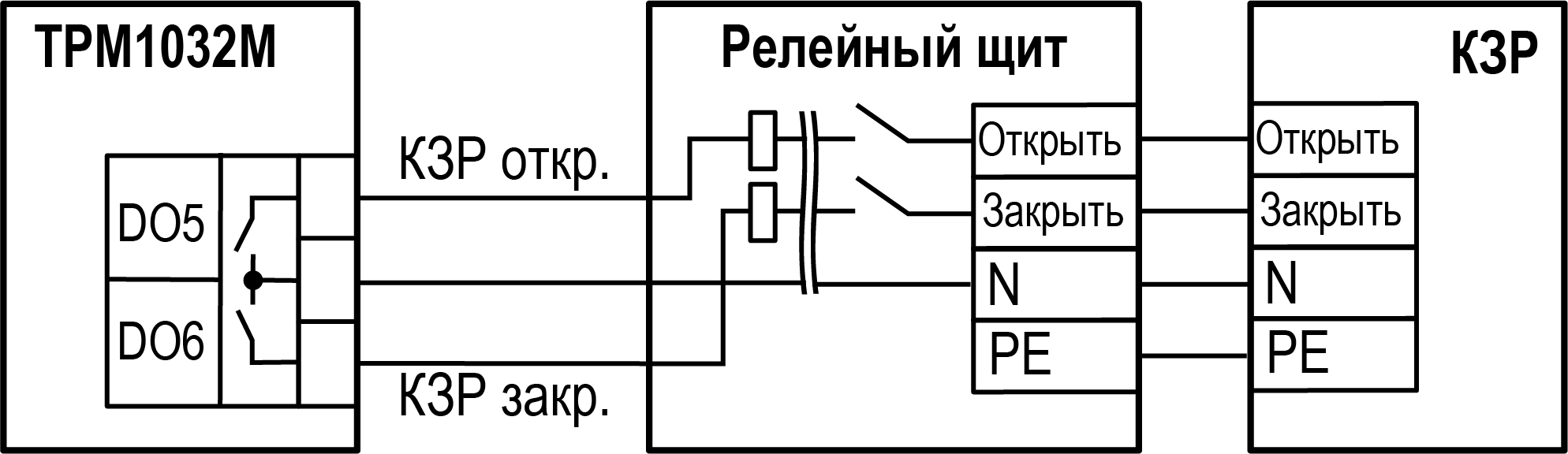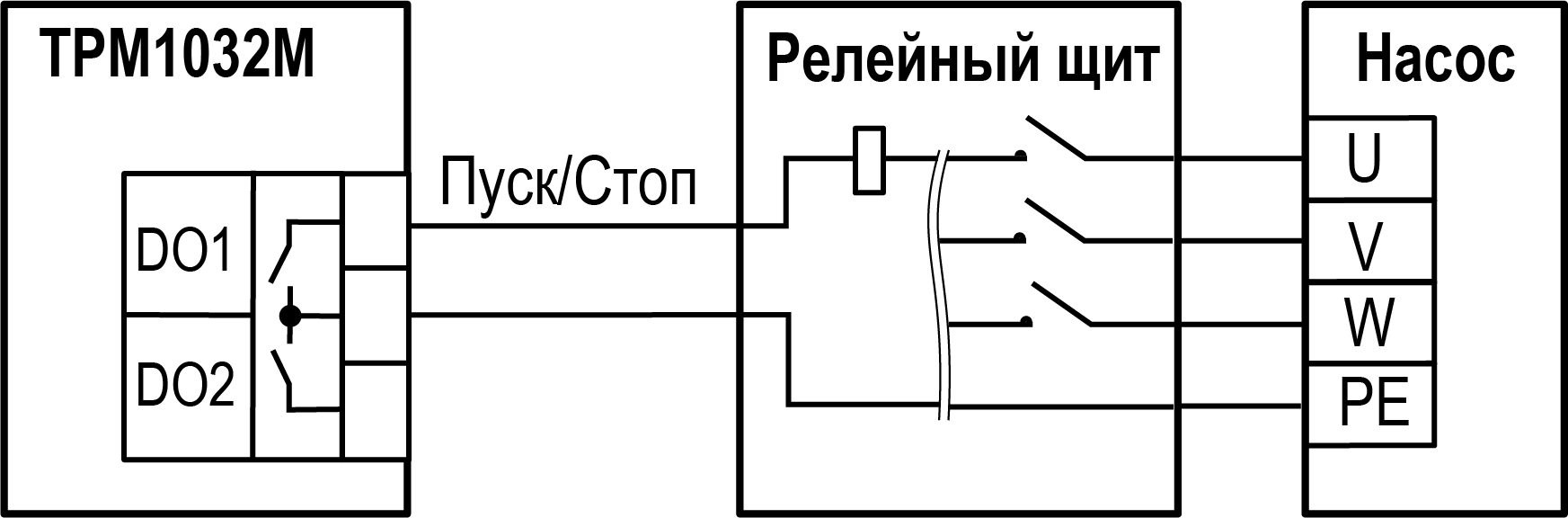| Дискретные выходы контроллера |
| 0 | 0 | word | R | Битовая маска дискретных выходов контроллера | * |
ob_C1_Pump_1 | 0000 | 0.0 | bool | R | DO1 Циркуляционный насос 1 первого контура | 0 - Разомкнут, 1 - Замкнут |
ob_C1_Pump_2 | 0001 | 0.1 | bool | R | DO2 Циркуляционный насос 1 второго контура | 0 - Разомкнут, 1 - Замкнут |
ob_LoadPump_1 | 0002 | 0.2 | bool | R | DO3 Загрузочный насос 1 ПК / ГВС | 0 - Разомкнут, 1 - Замкнут |
ob_C1_Close | 0003 | 0.3 | bool | R | DO4 Сигнал закрыть КЗР первого контура | 0 - Разомкнут, 1 - Замкнут |
ob_C1_Open | 0004 | 0.4 | bool | R | DO5 Сигнал открыть КЗР первого контура | 0 - Разомкнут, 1 - Замкнут |
ob_C2_Close | 0005 | 0.5 | bool | R | DO6 Сигнал закрыть КЗР второго контура / Аварийный сигнал третьего
контура | 0 - Разомкнут, 1 - Замкнут |
ob_C2_Open | 0006 | 0.6 | bool | R | DO7 Сигнал открыть КЗР второго контура / Аварийный сигнал второго
контура | 0 - Разомкнут, 1 - Замкнут |
ob_gen_Av | 0007 | 0.7 | bool | R | DO8 Общий аварийный сигнал / Первого контура | 0 - Разомкнут, 1 - Замкнут |
ob_LED_Rabota | 0008 | 0.8 | bool | R | Светодиод "Работа" на лицевой панели | 0 - Выключен, 1 - Включен |
ob_LED_Avaria | 0009 | 0.9 | bool | R | Светодиод "Авария" на лицевой панели | 0 - Выключен, 1 - Включен |
| Дискретные входы контроллера |
| 100 | 256 | word | R | Битовая маска дискретных входов контроллера | * |
ib_C1_PDS | 1000 | 256.0 | bool | R | DI1 PDS насосов циркуляции первого контура | 0 - Разомкнут, 1 - Замкнут |
ib_C2_PDS | 1001 | 256.1 | bool | R | DI2 PDS насосов циркуляции второго контура | 0 - Разомкнут, 1 - Замкнут |
ib_Load_PDS | 1002 | 256.2 | bool | R | DI3 PDS загрузочных насосов бойлера/ПК | 0 - Разомкнут, 1 - Замкнут |
ib_Is_Summer | 1003 | 256.3 | bool | R | DI4 Переключение режимов Зима-Лето | 0 - Разомкнут, 1 - Замкнут |
ib_C1_Start | 1004 | 256.4 | bool | R | DI5 Старт-Стоп первого контура | 0 - Разомкнут, 1 - Замкнут |
ib_C2_Start | 1005 | 256.5 | bool | R | DI6 Старт-Стоп второго контура | 0 - Разомкнут, 1 - Замкнут |
ib_C3_Start | 1006 | 256.6 | bool | R | DI7 Старт-Стоп контура ГВС / ПК | 0 - Разомкнут, 1 - Замкнут |
ib_ResetAv | 1007 | 256.7 | bool | R | DI8 Сброс аварии | 0 - Разомкнут, 1 - Замкнут |
| Аналоговые выходы контроллера |
oa_C1_Pwr | A00 | 2560 | real | R | AO1 Сигнал управления КЗР первого контура | 0...1 |
oa_C2_Pwr | A02 | 2562 | real | R | AO2 Сигнал управления КЗР второго контура | 0...1 |
| Аналоговые входы контроллера |
ia_C1_Twd | 200 | 512 | word | R | AI1 Датчик температуры первого контура | 0...200 |
ia_C2_Twd | 201 | 513 | word | R | AI2 Датчик температуры второго контура | 0...200 |
ia_Toutf | 202 | 514 | real | R | AI3 Датчик температуры наружного воздуха | -100...100 |
ia_C3_Twd | 204 | 516 | word | R | AI4 Датчик температуры третьего контура | 0...200 |
| Дискретные входы ПРМ-1 |
| 205 | 517 | word | R | Битовая маска дискретных входов ПРМ-1 | * |
ib_F1 | 2050 | 517.0 | bool | R | DI1 Функциональный дискретный вход 1 | 0 - Разомкнут, 1 - Замкнут |
ib_F2 | 2051 | 517.1 | bool | R | DI2 Функциональный дискретный вход 2 | 0 - Разомкнут, 1 - Замкнут |
ib_F3 | 2052 | 517.2 | bool | R | DI3 Функциональный дискретный вход 3 | 0 - Разомкнут, 1 - Замкнут |
ib_Coll_TR | 2053 | 517.3 | bool | R | DI4 Реле температуры общего коллектора | 0 - Разомкнут, 1 - Замкнут |
| 2054 | 517.4 | bool | R | DI5 Свободный вход | 0 - Разомкнут, 1 - Замкнут |
| 2055 | 517.5 | bool | R | DI6 Свободный вход | 0 - Разомкнут, 1 - Замкнут |
| 2056 | 517.6 | bool | R | DI7 Свободный вход | 0 - Разомкнут, 1 - Замкнут |
| 2057 | 517.7 | bool | R | DI8 Свободный вход | 0 - Разомкнут, 1 - Замкнут |
| Дискретные выходы ПРМ-1 |
| 205 | 517 | word | R | Битовая маска дискретных выходов ПРМ-1 | * |
ob_C1_Pump_2 | 2058 | 517.8 | bool | R | DO1 Циркуляционный насос 2 первого контура | 0 - Разомкнут, 1 - Замкнут |
ob_C2_Pump_2 | 2059 | 517.9 | bool | R | DO2 Циркуляционный насос 2 второго контура | 0 - Разомкнут, 1 - Замкнут |
ob_C3_Pump_2 | 205A | 517.10 | bool | R | DO3 Циркуляционный насос 2 контура ГВС | 0 - Разомкнут, 1 - Замкнут |
ob_C2_Av | 205B | 517.11 | bool | R | DO4 Аварийный сигнал второго контура | 0 - Разомкнут, 1 - Замкнут |
ob_C3_Av | 205C | 517.12 | bool | R | DO5 Аварийный сигнал третьего контура | 0 - Разомкнут, 1 - Замкнут |
ob_C1_Pump_Av | 205D | 517.13 | bool | R | DO6 Авария насосов первого контура | 0 - Разомкнут, 1 - Замкнут |
ob_C2_Pump_Av | 205E | 517.14 | bool | R | DO7 Авария насосов второго контура | 0 - Разомкнут, 1 - Замкнут |
ob_C3_Pump_Av | 205F | 517.15 | bool | R | DO8 Авария насосов контура ГВС | 0 - Разомкнут, 1 - Замкнут |
| Аварии первого контура |
| 206 | 518 | word | R | Битовая маска аварий первого контура | * |
av_C1 | 2060 | 518.0 | bool | R | Авария контура | 0 - Норма, 1 - Авария |
av_C1_alarm | 2061 | 518.1 | bool | R | Сигнализация первого контура | 0 - Норма, 1 - Авария |
av_C1_Td | 2062 | 518.2 | bool | R | Датчик температуры первого контура | 0 - Норма, 1 - Авария |
av_C1_Overheat | 2063 | 518.3 | bool | R | Перегрев | 0 - Норма, 1 - Авария |
av_C1_Pump1 | 2064 | 518.4 | bool | R | Насос №1 | 0 - Норма, 1 - Авария |
av_C1_Pump2 | 2065 | 518.5 | bool | R | Насос №2 | 0 - Норма, 1 - Авария |
av_C1_PDS | 2066 | 518.6 | bool | R | Датчик PDS | 0 - Норма, 1 - Авария |
| Аварии второго контура |
| 206 | 518 | word | R | Битовая маска аварий второго контура | * |
av_C2 | 2067 | 518.7 | bool | R | Авария контура | 0 - Норма, 1 - Авария |
av_C2_alarm | 2068 | 518.8 | bool | R | Сигнализация второго контура | 0 - Норма, 1 - Авария |
av_C2_Td | 2069 | 518.9 | bool | R | Датчик температуры второго контура | 0 - Норма, 1 - Авария |
av_C2_Overheat | 206A | 518.10 | bool | R | Перегрев | 0 - Норма, 1 - Авария |
av_C2_Pump1 | 206B | 518.11 | bool | R | Насос №1 | 0 - Норма, 1 - Авария |
av_C2_Pump2 | 206C | 518.12 | bool | R | Насос №2 | 0 - Норма, 1 - Авария |
av_C2_PDS | 206D | 518.13 | bool | R | Датчик PDS | 0 - Норма, 1 - Авария |
| Аварии третьего контура |
| 207 | 519 | word | R | Битовая маска аварий третьего контура | * |
av_C3 | 2070 | 519.0 | bool | R | Авария контура | 0 - Норма, 1 - Авария |
av_C3_alarm | 2071 | 519.1 | bool | R | Сигнализация третьего контура | 0 - Норма, 1 - Авария |
av_C3_Td | 2072 | 519.2 | bool | R | Датчик температуры третьего контура | 0 - Норма, 1 - Авария |
av_C3_Overheat | 2073 | 519.3 | bool | R | Перегрев | 0 - Норма, 1 - Авария |
av_C3_Pump1 | 2074 | 519.4 | bool | R | Насос №1 | 0 - Норма, 1 - Авария |
av_C3_Pump2 | 2075 | 519.5 | bool | R | Насос №2 | 0 - Норма, 1 - Авария |
av_C3_PDS | 2076 | 519.6 | bool | R | Датчик PDS | 0 - Норма, 1 - Авария |
| Аварии общие |
| 207 | 519 | word | R | Битовая маска общих аварий | * |
av_gen_Tout | 2077 | 519.7 | bool | R | Датчик температуры наружного воздуха | 0 - Норма, 1 - Авария |
av_gen_prm1 | 2078 | 519.8 | bool | R | Нет связи с ПРМ-1 | 0 - Норма, 1 - Авария |
av_gen_C1_circ | 2079 | 519.9 | bool | R | Нет доступных насосов циркуляции в первом контуре | 0 - Норма, 1 - Авария |
av_gen_C2_circ | 207A | 519.10 | bool | R | Нет доступных насосов циркуляции во втором контуре | 0 - Норма, 1 - Авария |
av_gen_C3_circ | 207B | 519.11 | bool | R | Нет доступных насосов циркуляции в третьем контуре | 0 - Норма, 1 - Авария |
av_gen_slave1 | 207C | 519.12 | bool | R | Потеряна связь с первым ведомым устройством | 0 - Норма, 1 - Авария |
av_gen_slave2 | 207D | 519.13 | bool | R | Потеряна связь с вторым ведомым устройством | 0 - Норма, 1 - Авария |
av_gen_slave3 | 207E | 519.14 | bool | R | Потеряна связь с третьим ведомым устройством | 0 - Норма, 1 - Авария |
av_gen_slave4 | 207F | 519.15 | bool | R | Потеряна связь с четвертым ведомым устройством | 0 - Норма, 1 - Авария |
| Режим работы контуров |
op_C1_mode | 208 | 520 | word | R | Текущее состояние первого контура | 0- Стоп, 1- Тест, 2- Работа, 3- Авария, 4- Лето, 5- Автонастройка, 6- Экономия, 7- Натоп, 8-Био, 9- Приоритет, 10- Блок |
op_C2_mode | 209 | 521 | word | R | Текущее состояние второго контура | 0- Стоп, 1- Тест, 2- Работа, 3- Авария, 4- Лето, 5- Автонастройка, 6- Экономия, 7- Натоп, 8-Био, 9- Приоритет, 10- Блок |
op_C3_mode | 20A | 522 | word | R | Текущее состояние третьего контура | 0- Стоп, 1- Тест, 2- Работа, 3- Авария, 4- Лето, 5- Автонастройка, 6- Экономия, 7- Натоп, 8-Био, 9- Приоритет, 10- Блок |
| Текущие уставки |
op_C1_sp | 20B | 523 | word | R | Текущая уставка первого контура | 0...200 |
op_C2_sp | 20C | 524 | word | R | Текущая уставка второго контура | 0...200 |
op_C3_sp | 20D | 525 | word | R | Текущая уставка третьего контура | 0...200 |
| Общие параметры конфигурирования |
conf_circuit | 20E | 526 | word | RW | Номер конфигурируемого контура | 1...3 |
| Командное слово 1 контура [n] |
| 20F | 527 | word | RW | Битовая маска командного слова 1 контура [n] | * |
conf_resetAv | 20F0 | 527.0 | bool | W | Сбросить все аварии в контуре [n] | 0 - Нет, 1 - Да |
conf_start | 20F1 | 527.1 | bool | W | Перейти в режим "Старт" контур [n] | 0 - Нет, 1 - Да |
conf_stop | 20F2 | 527.2 | bool | W | Перейти в режим "Стоп" контур [n] | 0 - Нет, 1 - Да |
conf_holiday_on | 20F3 | 527.3 | bool | W | Включить режим экономии "Выходные" в контуре [n] | 0 - Нет, 1 - Да |
conf_holiday_off | 20F4 | 527.4 | bool | W | Выключить режим экономии "Выходные" в контуре [n] | 0 - Нет, 1 - Да |
conf_night_on | 20F5 | 527.5 | bool | W | Включить режим экономии "Ночь" в контуре [n] | 0 - Нет, 1 - Да |
conf_night_off | 20F6 | 527.6 | bool | W | Выключить режим экономии "Ночь" в контуре [n] | 0 - Нет, 1 - Да |
conf_day_on | 20F7 | 527.7 | bool | W | Включить режим экономии "День" в контуре [n] | 0 - Нет, 1 - Да |
conf_day_off | 20F8 | 527.8 | bool | W | Выключить режим экономии "День" в контуре [n] | 0 - Нет, 1 - Да |
conf_heat_on | 20F9 | 527.9 | bool | W | Включить режим "Натоп" в контуре [n] | 0 - Нет, 1 - Да |
conf_heat_off | 20FA | 527.10 | bool | W | Выключить режим "Натоп" в контуре [n] | 0 - Нет, 1 - Да |
conf_summer_on | 20FB | 527.11 | bool | W | Включить режим "Лето" в контуре [n] | 0 - Нет, 1 - Да |
conf_summer_off | 20FC | 527.12 | bool | W | Выключить режим "Лето" в контуре [n] | 0 - Нет, 1 - Да |
conf_man_change | 20FD | 527.13 | bool | W | Ручной режим смены сезона в контуре [n] | 0 - Нет, 1 - Да |
conf_auto_change | 20FE | 527.14 | bool | W | Автоматический режим смены сезона в контуре [n] | 0 - Нет, 1 - Да |
| Командное слово 2 контура [n] |
| 210 | 528 | word | RW | Битовая маска командного слова 2 контура [n] | * |
conf_circ_ares_on | 2100 | 528.0 | bool | W | Включить перезапуск циркуляционных насосов в контуре [n] | 0 - Нет, 1 - Да |
conf_circ_ares_off | 2101 | 528.1 | bool | W | Отключить перезапуск циркуляционных насосов в контуре [n] | 0 - Нет, 1 - Да |
conf_PumpControlOn | 2102 | 528.2 | bool | W | Включить контроль модуля насосов [n] | 0 - Нет, 1 - Да |
conf_PumpControlOff | 2103 | 528.3 | bool | W | Отключить контроль модуля насосов [n] | 0 - Нет, 1 - Да |
conf_AvPumpOn | 2104 | 528.4 | bool | W | Включить насос ПК при аварии контура [n] | 0 - Нет, 1 - Да |
conf_AvPumpOff | 2105 | 528.5 | bool | W | Отключить насос ПК при аварии контура [n] | 0 - Нет, 1 - Да |
conf_RT_Block_On | 2106 | 528.6 | bool | W | Включить блокировку контура при срабатывании реле температуры [n] | 0 - Нет, 1 - Да |
conf_RT_Block_Off | 2107 | 528.7 | bool | W | Отключить блокировку контура при срабатывании реле температуры [n] | 0 - Нет, 1 - Да |
conf_AutoTuneOn | 2108 | 528.8 | bool | W | Включить автонастройку в контуре [n] | 0 - Нет, 1 - Да |
conf_AutoTuneOff | 2109 | 528.9 | bool | W | Отключить автонастройку в контуре [n] | 0 - Нет, 1 - Да |
| 210A | 528.10 | bool | RW | Сервисный бит | 0 - Нет, 1 - Да |
| 210B | 528.11 | bool | RW | Сервисный бит | 0 - Нет, 1 - Да |
| Тип схемы |
conf_schemeType | 211 | 529 | word | RW | Тип контура [n] | 0- Откл, 1- Прямой, 2- ГВС, 3- Смесит |
| Регулирование |
conf_SP | 212 | 530 | word | RW | Уставка в контуре [n] | 0...200 |
conf_Hyst | 213 | 531 | real | RW | Зона нечувствительности в контуре [n] | 0...20 |
conf_pid_Kp | 215 | 533 | real | RW | ПИД Кп в контуре [n] | 0,1...999 |
conf_pid_Ti | 217 | 535 | word | RW | ПИД Ти в контуре [n] | 0...999 |
conf_pid_Td | 218 | 536 | word | RW | ПИД Тд в контуре [n] | 0...999 |
| Защита |
conf_alarmT | 219 | 537 | word | RW | Уставка сигнализации по температуре в контуре [n] | 0...200 |
conf_avValve | 21A | 538 | word | RW | Положение КЗР при аварии в контуре [n] | 0...100 |
conf_stopValve | 21B | 539 | word | RW | Положение КЗР в режиме "Стоп" [n] | 0...100 |
| График уставки контура |
conf_graph_x1 | 21C | 540 | real | RW | Точка 1 графика контура [n] (наружка) | -100...100 |
conf_graph_x2 | 21E | 542 | real | RW | Точка 2 графика контура [n] (наружка) | -100...100 |
conf_graph_x3 | 220 | 544 | real | RW | Точка 3 графика контура [n] (наружка) | -100...100 |
conf_graph_x4 | 222 | 546 | real | RW | Точка 4 графика контура [n] (наружка) | -100...100 |
conf_graph_y1 | 224 | 548 | word | RW | Точка 1 графика контура [n] (подача) | 0...200 |
conf_graph_y2 | 225 | 549 | word | RW | Точка 2 графика контура [n] (подача) | 0...200 |
conf_graph_y3 | 226 | 550 | word | RW | Точка 3 графика контура [n] (подача) | 0...200 |
conf_graph_y4 | 227 | 551 | word | RW | Точка 4 графика контура [n] (подача) | 0...200 |
conf_graph_offset | 228 | 552 | real | RW | Смещение графика контура [n] | -20...20 |
| Насосы |
conf_ch_pump1 | 22A | 554 | word | RW | Статус первого насоса циркуляции контура [n] | 0 - Откл, 1 - Основной, 2- Резерв |
conf_ch_pump2 | 22B | 555 | word | RW | Статус второго насоса циркуляции контура [n] | 0 - Откл, 1 - Основной, 2- Резерв |
conf_min_time | 22C | 556 | word | RW | Минимальное время работы насоса [n] | 0...240 |
conf_Tchange | 22D | 557 | word | RW | Период смены насосов в контуре [n] | 1...240 |
| Режим экономии |
conf_holiday_offset | 22E | 558 | word | RW | Сдвиг уставки в выходные в контуре [n] | -40...0 |
conf_night_offset | 22F | 559 | word | RW | Сдвиг уставки ночью в контуре [n] | -40...0 |
conf_heat_duration | 230 | 560 | word | RW | Длительность режима "Натоп" в контуре [n] | 0...60 |
conf_heat_offset | 231 | 561 | word | RW | Сдвиг уставки в режиме "Натоп" в контуре [n] | 0...40 |
conf_day_offset | 232 | 562 | word | RW | Сдвиг уставки днем в контуре [n] | -40...0 |
| Режим Лето |
conf_season_sp | 233 | 563 | word | RW | Уставка для смены сезона в контуре [n] | -40...40 |
| Режим Приоритет |
conf_prior_mode | 234 | 564 | word | RW | Режим приоритет в контуре [n] | 0 - Откл, 1 - По сети, 2 - Высокий, 3 - Низкий |
conf_prior_sp | 235 | 565 | word | RW | Уставка для активации режима в контуре [n] | 0...200 |
conf_prior_T | 236 | 566 | word | RW | Время активации режима в контуре [n] | 2...60 |
| Регистры даты и времени |
| 400 | 1024 | word | RW | Секунды | 0...60 |
| 401 | 1025 | word | RW | Минуты | 0...60 |
| 402 | 1026 | word | RW | Часы | 0...24 |
| 403 | 1027 | word | RW | Число | 1...31 |
| 404 | 1028 | word | RW | Месяц | 1...12 |
| 405 | 1029 | word | RW | Год | 0...99 |
| 406 | 1030 | word | R | День недели | 1...7 |
| 407 | 1031 | word | R | Неделя в месяце | 1...4 |
| 408 | 1032 | word | R | Неделя в году | 1...52 |